Sie könnten sich von all den Artikeln entmutigt fühlen, die über den Rückgang der organischen Reichweite von Facebook sprechen.
Nun ... Halte deine Pferde, denn das ist nicht die ganze Geschichte.
Bio-Facebook ist immer noch eine Sache
Daran führt kein Weg vorbei:
Der Wettbewerb auf Facebook ist hart.
Je mehr Leute Inhalte auf der Plattform posten, desto mehr erhalten die BenutzerformatIon zu konsumieren. Natürlich können sie nicht alle diese Beiträge aufnehmen. Hier werfen Dilettanten das Handtuch.
Aber Sie haben Optionen.
Am beliebtesten ist es, Ihren Beitrag mit Facebook-Anzeigen zu verbessern. Auch dies ist nicht die einzige Option.
Obwohl die Steigerung Ihres Beitrags eine große Rolle in Ihrem Akquisitionsprozess spielt, wird in diesem Artikel Sie lernen, wie Sie Ihre Kunden organisch gewinnen können.
Unterschätzen Sie also nicht die Leistung Ihrer Facebook-Unternehmensseite aufgrund der Erfahrungen anderer.
Hier finden Sie eine schrittweise Anleitung zum Starten eines Unternehmens auf Facebook.
Schritte zum Erstellen einer Facebook-Seite für Ihr Unternehmen
Wenn Sie bereits Facebook nutzen, benötigen Sie für Ihr Unternehmen keinen separaten Account. Sie können eine Facebook-Unternehmensseite erstellen, sobald Sie sich bei Ihrem persönlichen Facebook-Konto anmelden. Die Unternehmensseite wird jedoch nicht angezeigtformation von Ihrem persönlichen Konto.
Befolgen Sie diese Schritte, um Ihre Facebook-Geschäftsseite zu erstellen.
1. Anmelden
Um sich für eine neue Facebook-Unternehmensseite anzumelden, gehen Sie zu facebook.com und loggen Sie sich in Ihr Facebook-Konto ein oder erstellen Sie ein neues Konto, wenn Sie nicht auf Facebook sind.
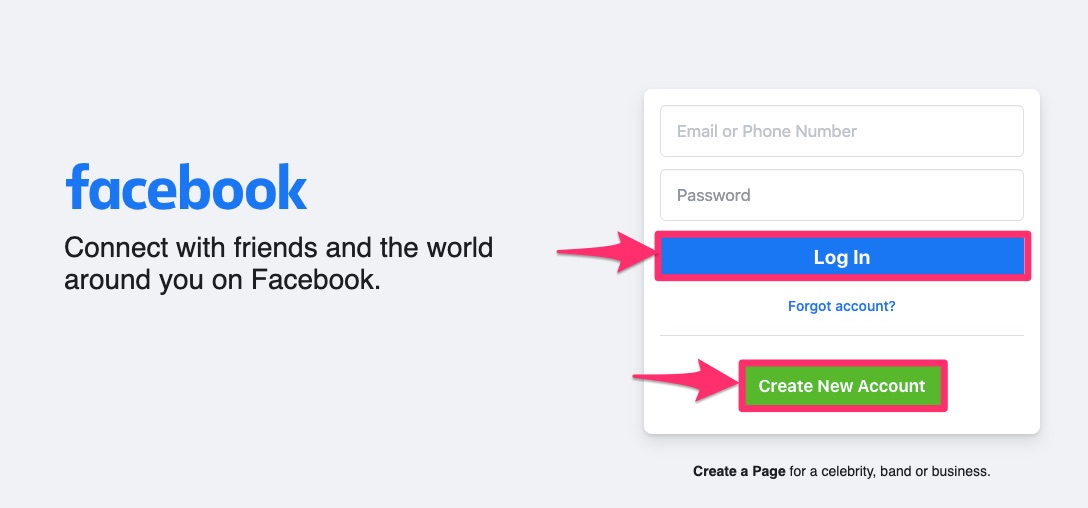
Klicken Sie in Ihrem persönlichen Konto im linken Bereich auf "Seiten", um eine Seite zu erstellen.
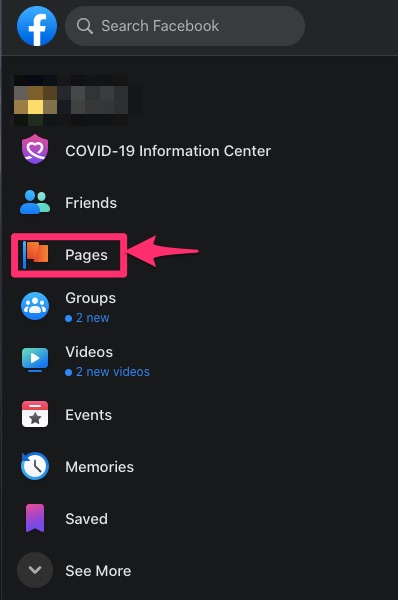
Wenn Sie zur nächsten Seite gelangen, klicken Sie auf "Neue Seite erstellen" oder "Seite erstellen".
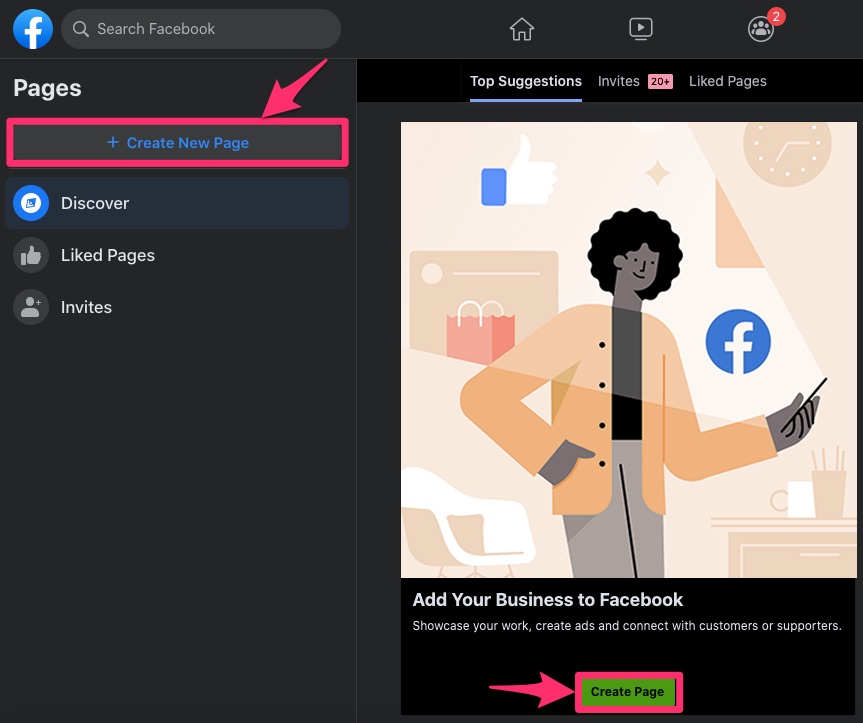
Dies führt Sie zum Abschnitt zur Seitenerstellung.
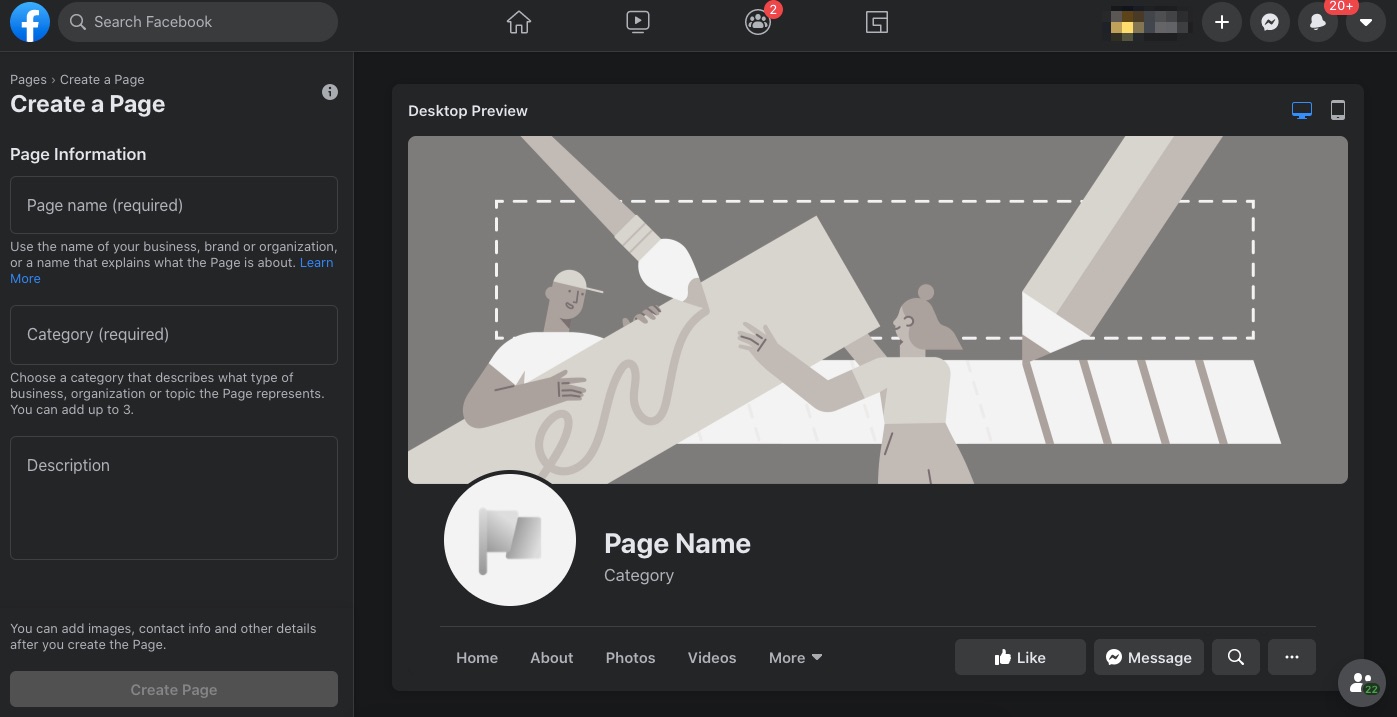
Über das Bedienfeld auf der linken Seite können Sie Ihre Seite benennen, eine Kategorie auswählen und Ihr Unternehmen beschreiben.
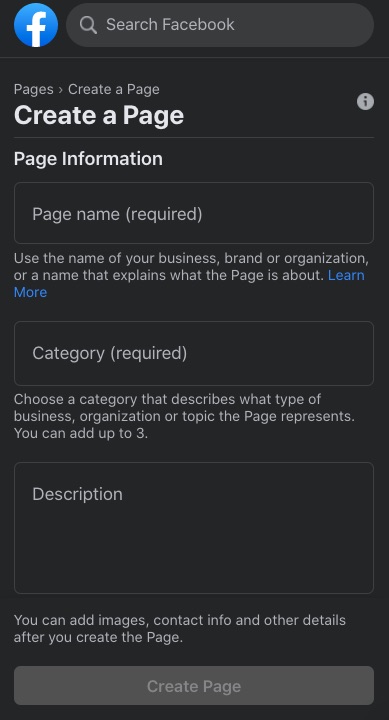
Seitenname und Kategorie
Der Name, den Sie wählen, muss Ihr Unternehmen für Menschen leicht zugänglich machen. Wählen Sie also ein Wort oder eine Phrase, die Ihre Produkte oder Dienstleistungen am besten beschreibt. Die von Ihnen ausgewählte Kategorie sollte auch die Aktivitäten Ihres Unternehmens widerspiegeln.
Wenn Sie ein Wort in den Kategoriebereich eingeben, erhalten Sie Vorschläge, die Ihnen dabei helfen können, das zu finden, was Sie möchten.
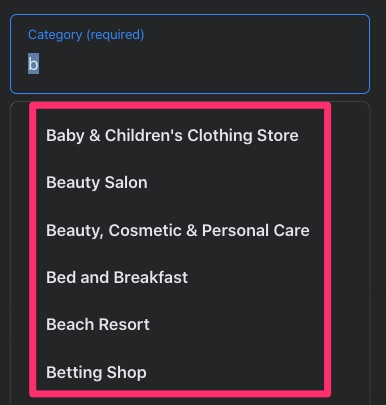
Wenn Sie sich jedoch noch nicht sicher sind, was Sie auswählen sollen, können Sie eine allgemeine Kategorie wie "E-Commerce" oder "Marke" auswählen.
Ihr Unternehmen fällt möglicherweise unter mehr als eine Kategorie, sodass Sie bei Facebook drei Kategorien auswählen können. Sie können jedoch mit dem beginnen, an den Ihre Kunden bei der Suche nach Ihnen am wahrscheinlichsten zuerst denken. Sie können dann weitere Kategorien hinzufügen, nachdem Sie Ihre Unternehmensseite erstellt haben.
Über uns
Jetzt können Sie im Beschreibungsabschnitt über Ihr Unternehmen schreiben. Es gibt Ihnen maximal 255 Zeichen, also verkaufen Sie sich hier.
Was auch immer Sie in die „Page Information“-Abschnitt auf Ihrer Vorschauseite angezeigt.
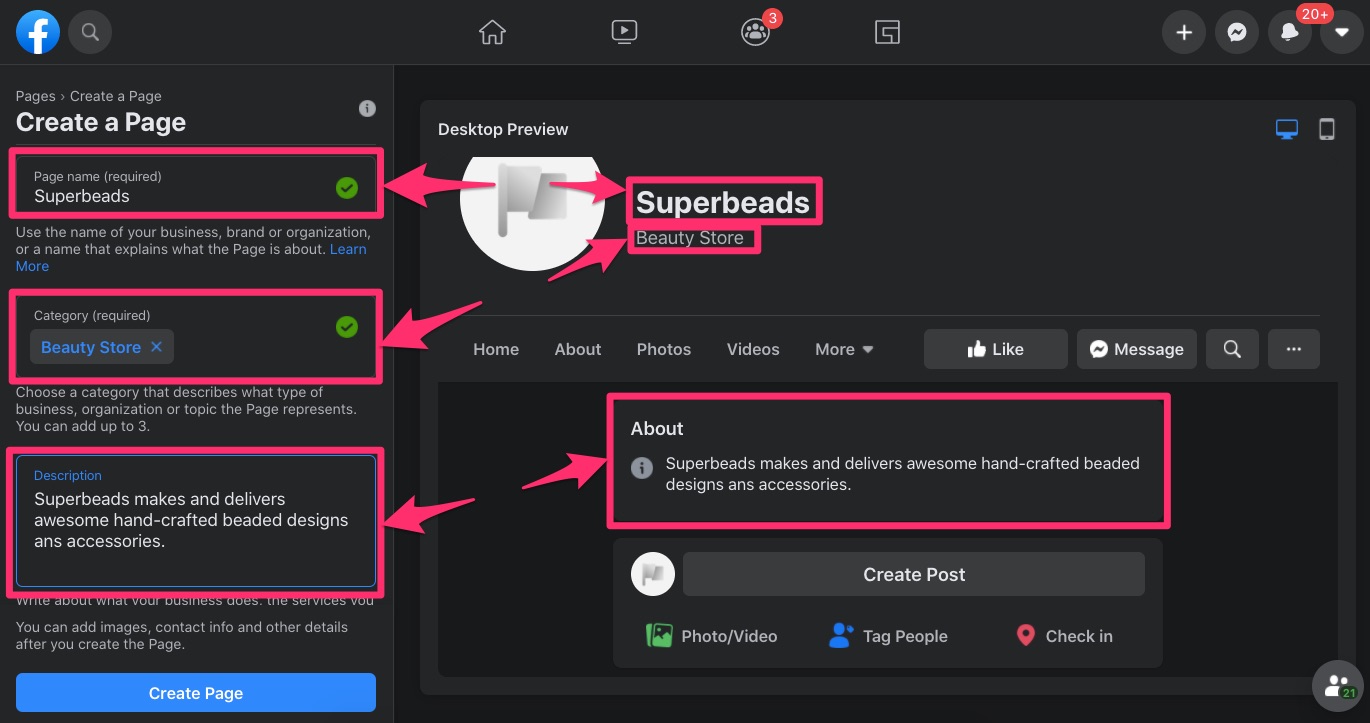
Sie können die von Ihnen ausgewählte Kategorie direkt unter Ihrem Seitennamen oben auf Ihrer Seite sehen, und Ihre Beschreibung wird zu Ihrem „Über“-Abschnitt. Das desktop und Handysymbole im oberen rechten Bereich der Seite ermöglichen es Ihnen zu sehen, wie es aussehen wird desktop und mobil.
Klicken Sie auf "Seite erstellen", wenn Sie fertig sind.
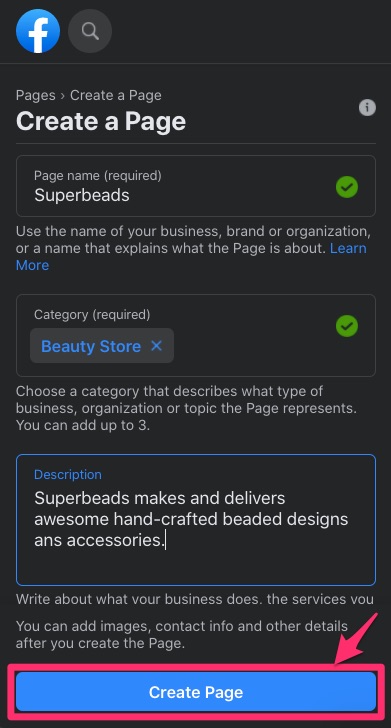
Ein Popup zeigt an, ob der Seitenerstellungsprozess erfolgreich war. Dann ersetzt eine Schaltfläche "Speichern" die "Seite erstellen" unten.
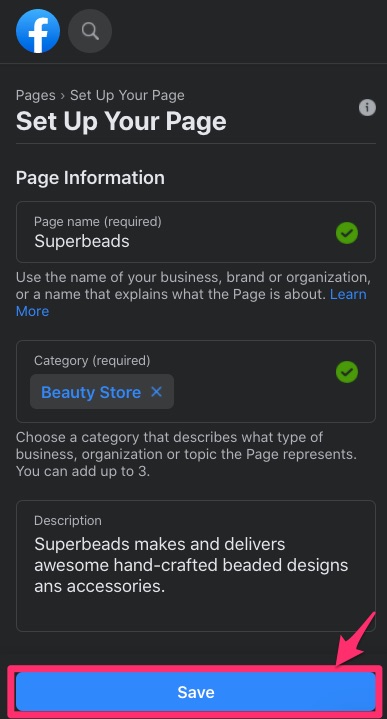
2. Fügen Sie ein Titelbild und ein Profil für Ihre neue Facebook-Unternehmensseite hinzu
Mit den Bildern, die Sie für Ihre neue Unternehmensseite verwenden, können Sie einen hervorragenden ersten Eindruck hinterlassen. Sie müssen im Gegensatz zum persönlichen Profilbild mit Ihrer Marke identifizierbar sein und mit Ihrer Geschäftsbeschreibung übereinstimmen.
Das erste hochzuladende Bild ist Ihr Profilbild. Es wird oben links auf Ihrer Facebook-Seite angezeigt. Dieses Profilbild passt auch zu Ihrem Firmennamen, wenn Sie mit Ihren Benutzern und Suchmaschinen in Kontakt treten.
Sie können Ihr Bild verwenden, wenn Sie eine Person des öffentlichen Lebens oder eine Berühmtheit sind. Anderewise, verwenden Sie ein Logo, ein Signaturprodukt oder Ihre Storefront, je nachdem, was Ihre Benutzer schnell erkennen. Verwenden Sie jedoch hochauflösende Bilder.
Wenn Sie nur Text verwenden, lassen Sie die Schriftarten mit minimaler Farbe lesbar sein.
Die empfohlene Größe für Ihr Facebook-Profilbild auf Mobilgeräten beträgt 128 x 128 Pixel und 170 x 170 Pixel auf Mobilgeräten desktop. Klicken Sie auf „Profilbild hochladen“, wenn Sie sich entschieden haben, welches Sie verwenden möchten.
Bevor Sie im vorherigen Schritt auf die Schaltfläche „Speichern“ klicken, werden Sie feststellen, dass die Seite erweitert wurde, um Felder für Bilder hinzuzufügen. Sie können an dieser Stelle Ihr Profilbild und Ihr Facebook-Titelbild hinzufügen. Wenn Sie auf "Profilbild hinzufügen" oder "Titelbild hinzufügen" klicken, können Sie das gewünschte Bild importieren.
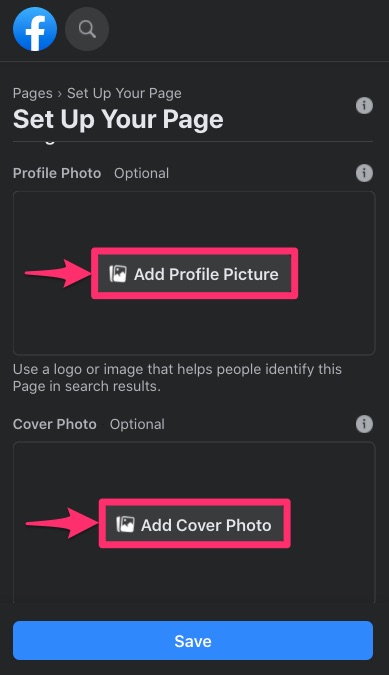
Wenn Sie jedoch bereits auf "Speichern" geklickt haben, können Sie sie dennoch zur erstellten Seite hinzufügen.
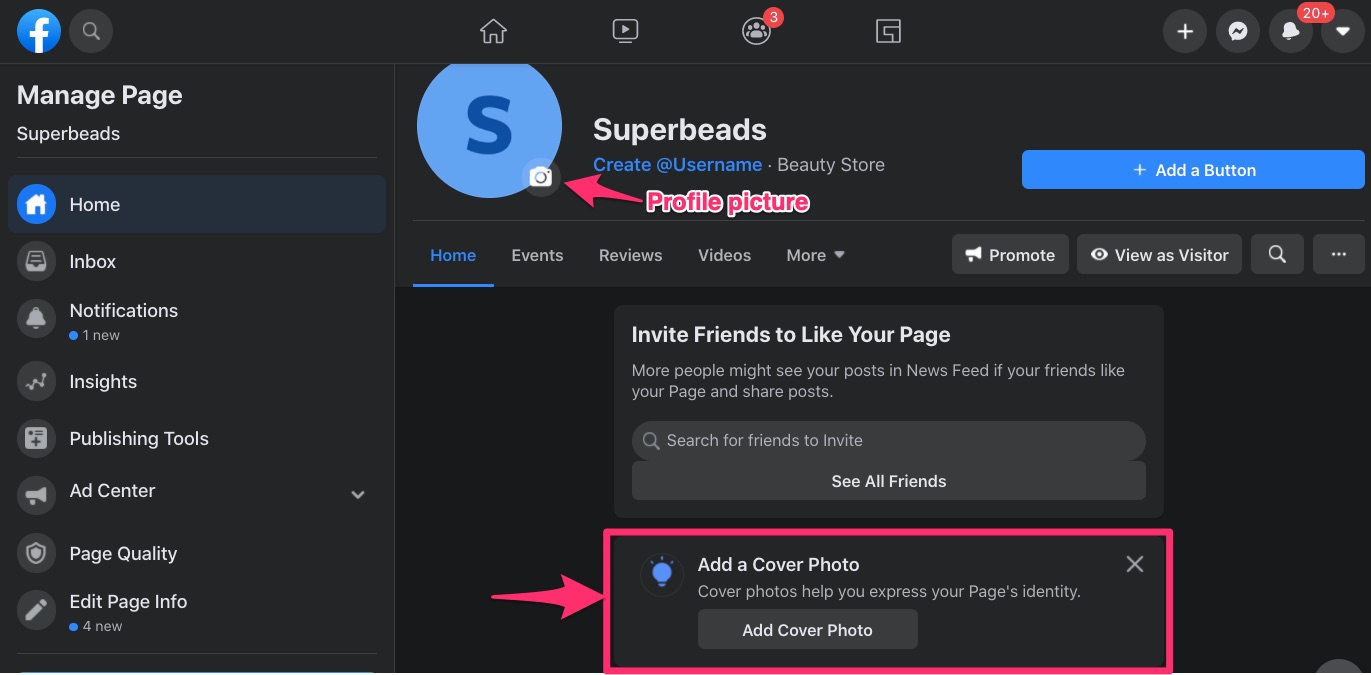
Klicken Sie zum Hinzufügen Ihres Profilbilds auf das Kamerasymbol neben Ihrem Seitennamen.
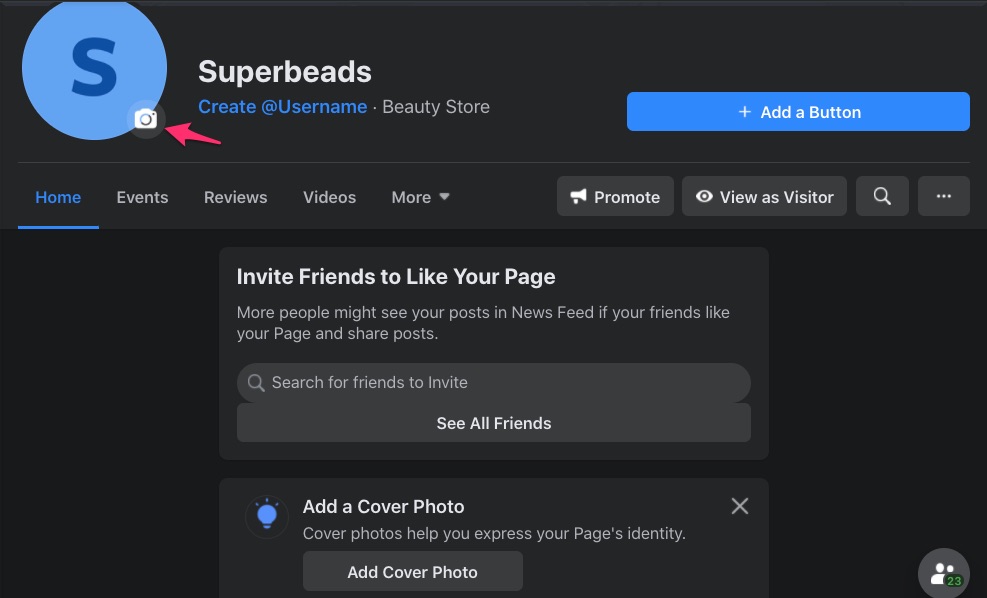
Wählen Sie "Profilbild bearbeiten" aus der Dropdown-Liste.
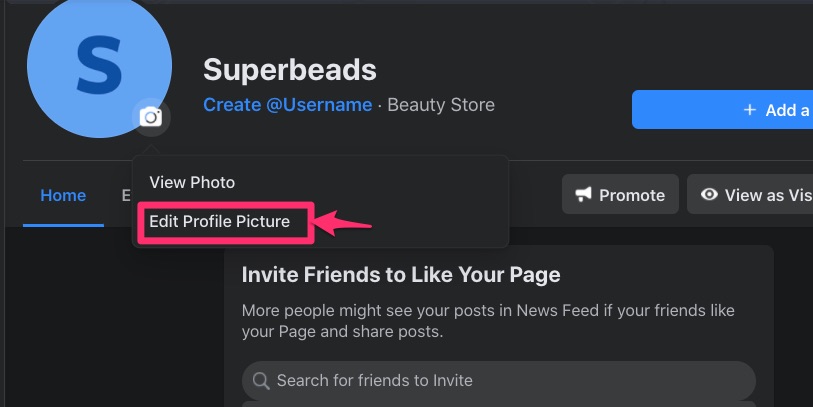
Klicken Sie dann im Popup auf "+ Foto aktualisieren", um das Bild zu importieren, das Sie als Profilbild ausgewählt haben.
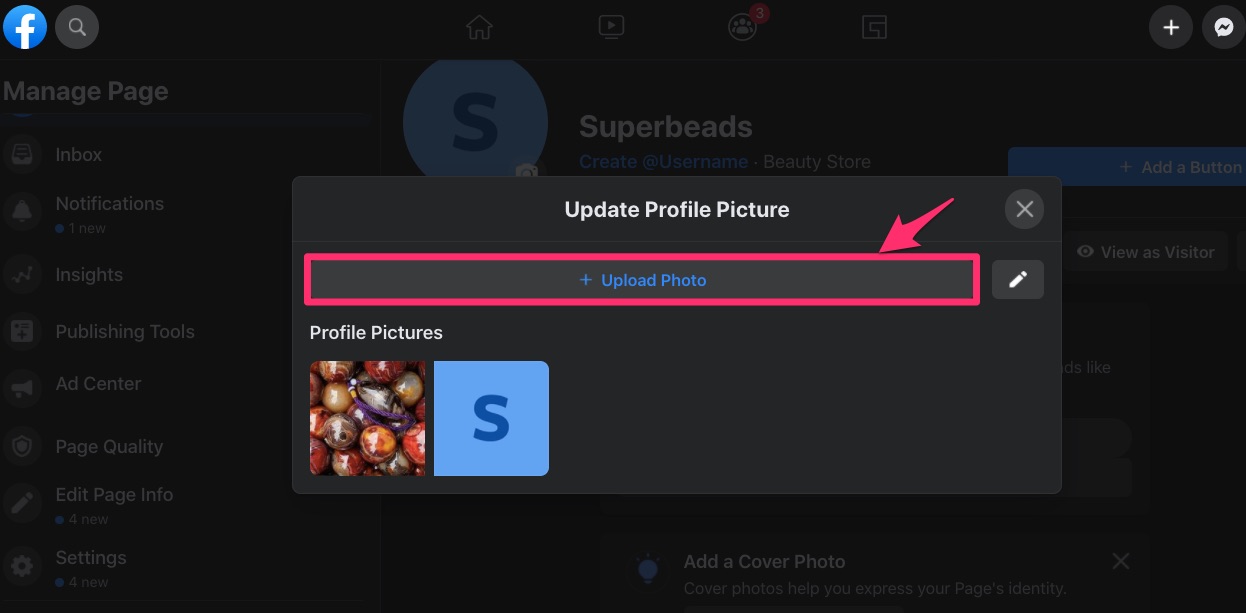
Sie können den Bildfokus verschieben und vergrößern oder verkleinern, je nachdem, wie er aussehen soll.
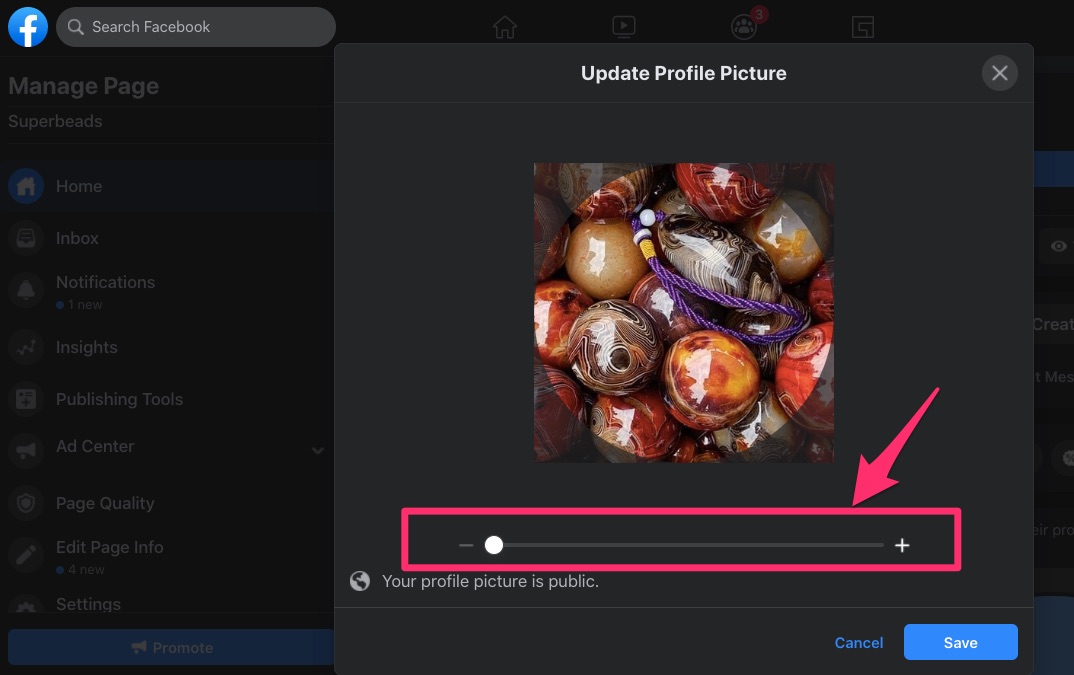
Klicken Sie auf "Speichern", wenn Sie fertig sind. Es wird oben links auf der Seite hinter dem Kamerasymbol angezeigt.
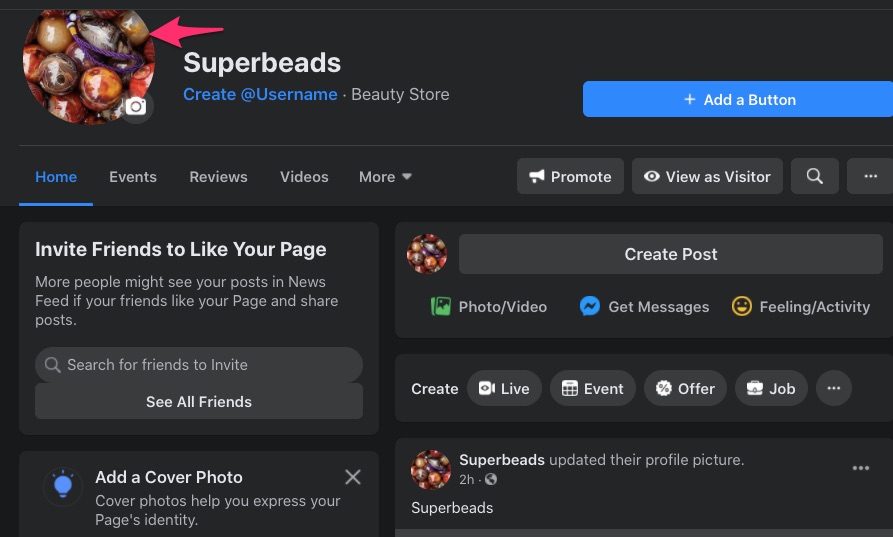
Klicken Sie zum Hinzufügen Ihres Facebook-Titelbilds auf "Titelbild hinzufügen".
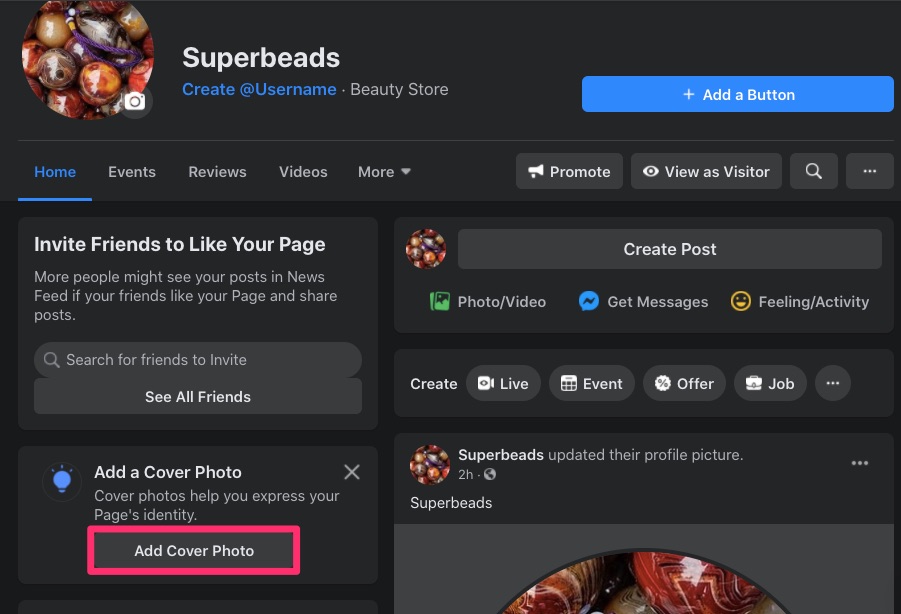
Dies bietet Ihnen zwei Möglichkeiten zum Hinzufügen des Titelbilds. Durch Klicken auf „Foto hochladen“ können Sie ein Bild aus Ihrer Datei importieren. Wenn Sie dagegen ein Bild aus Ihrem Album verwenden möchten, klicken Sie auf "Aus Album auswählen".
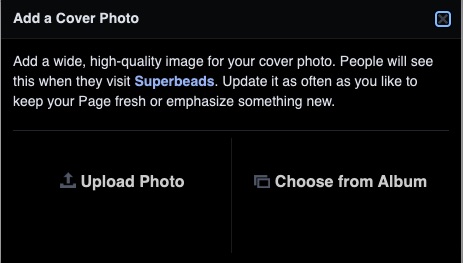
Hier möchten Sie die Banner, den Slogan oder ein Bild Ihres Unternehmens anzeigen, das Ihr Unternehmen personalisiert.
Canva ist eine zuverlässige Werkzeugbibliothek, mit der Sie das richtige Titelbild finden können, wenn Sie keines im Sinn haben. Es bietet Titelbilder für Facebook und ermöglicht es Ihnen, andere Social-Media-Bilder zu bearbeiten.

Screenshot von Kana
Sie können auch auf die Schaltfläche „Bearbeiten“ im Bereich über Ihrem Profilbild klicken.
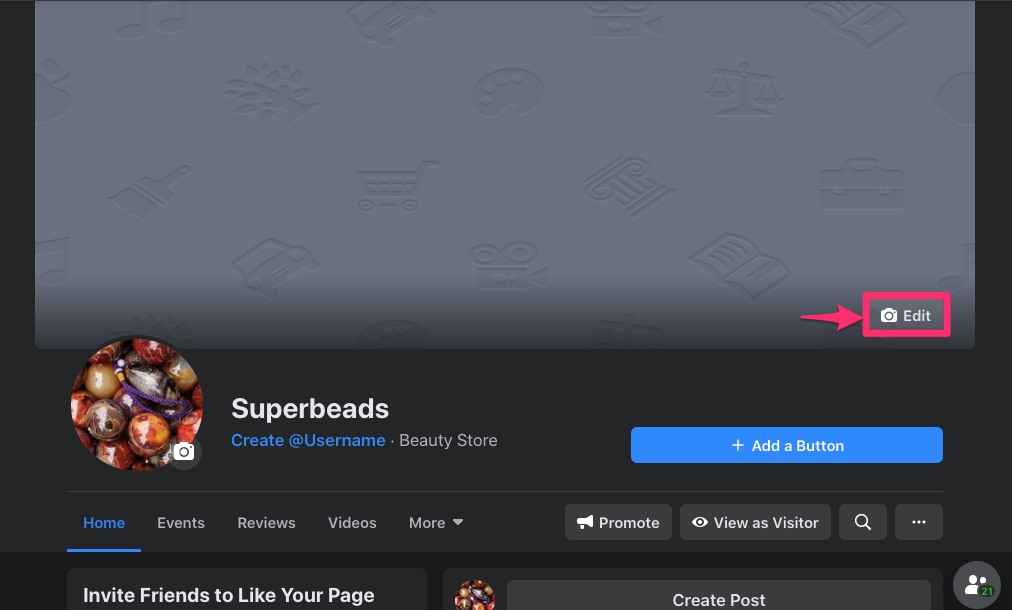
Wählen Sie dann "Bild hochladen" aus der Dropdown-Liste.
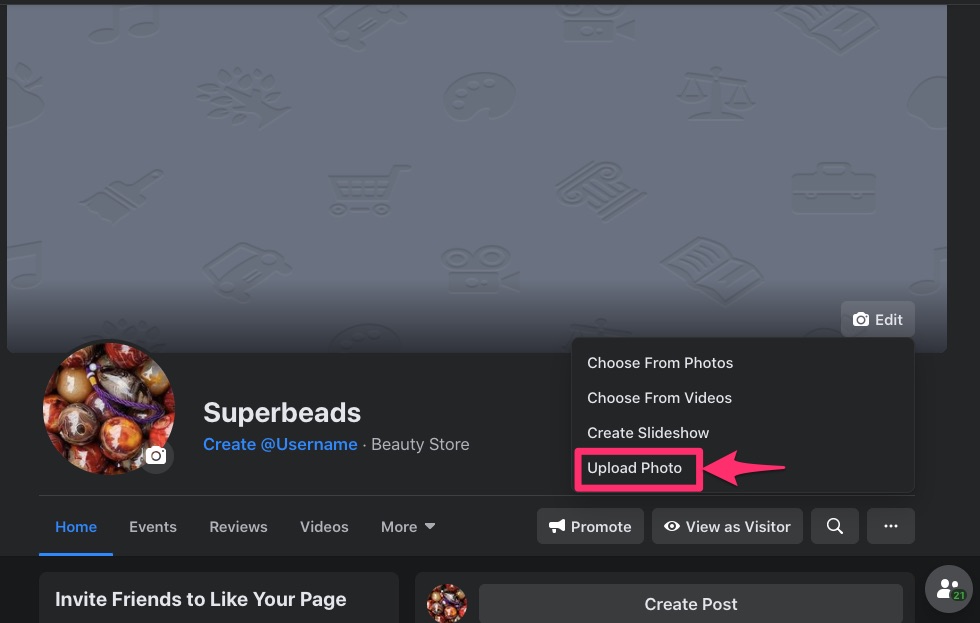
Klicken Sie auf "Änderungen speichern", wenn Sie fertig sind.
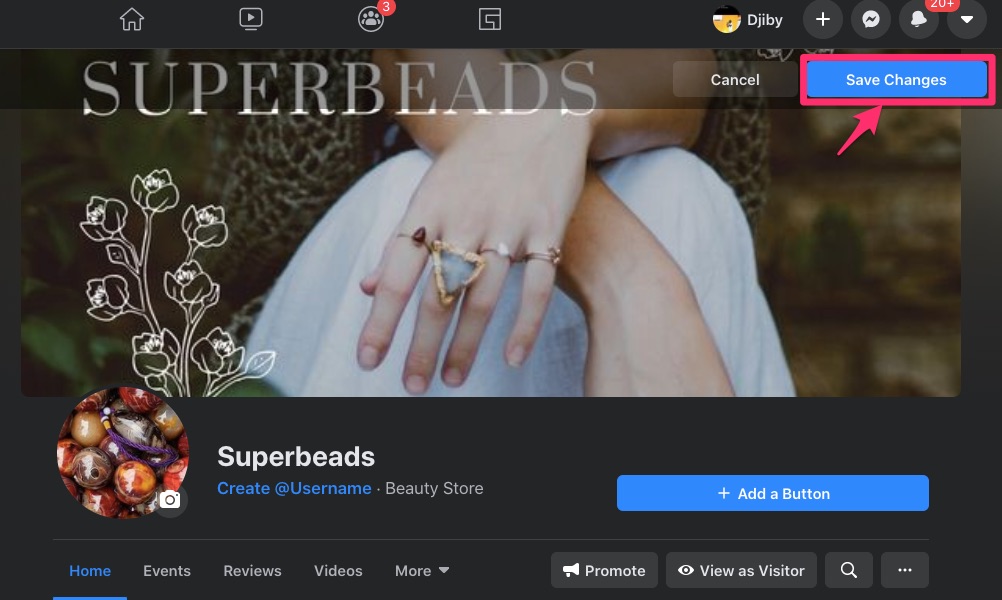
3. Erstelle deinen Benutzernamen
Ihr Benutzername leitet Personen zu Ihrem Facebook-Standort weiter.
Sie können bis zu 50 Zeichen für Ihren Facebook-Benutzernamen verwenden, aber halten Sie Ihren so kurz und scharf wie möglich. Ihre Kunden können sich leichter einen kurzen Benutzernamen oder eine URL merken und eingeben.
Um Ihrer Facebook-Unternehmensseite einen eindeutigen Benutzernamen zu geben, klicken Sie unter Ihrem Seitennamen auf "@Benutzernamen erstellen".
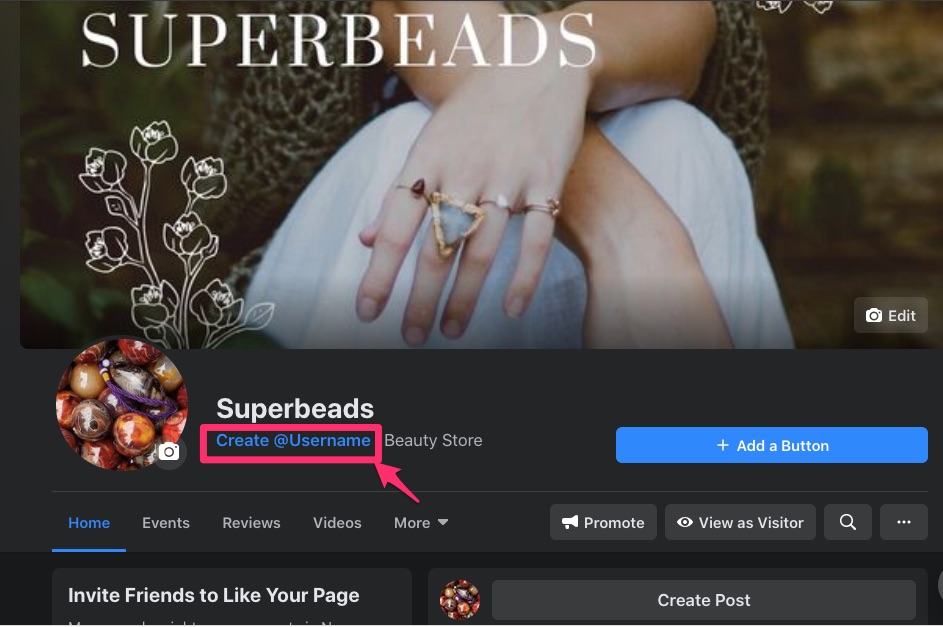
Geben Sie dann Ihren Benutzernamen in das Popup ein.
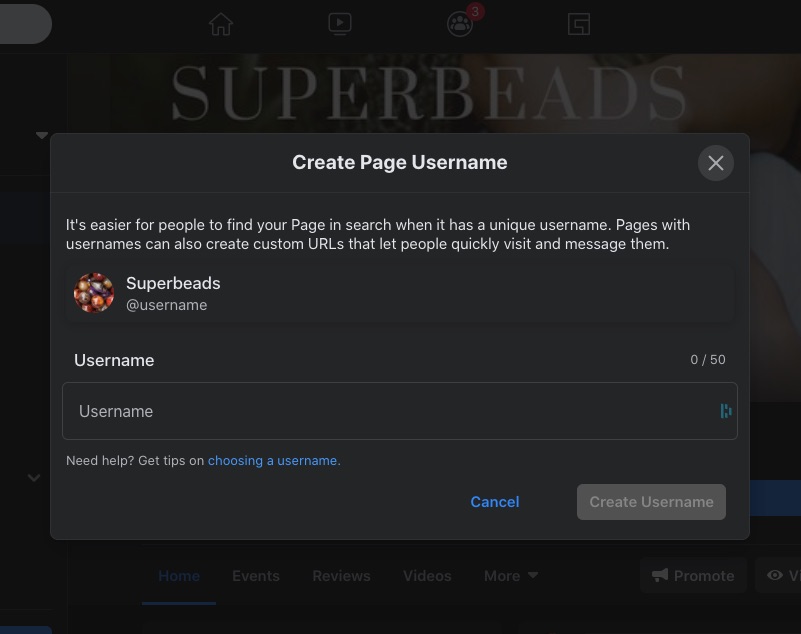
Sie können Ihren Firmennamen oder seine Varianten verwenden, um Ihren Benutzernamen zu erstellen. Möglicherweise müssen Sie mehrere Benutzernamen ausprobieren, um zu erfahren, welche verfügbar sind.
Die Schaltfläche "Benutzername erstellen" wird jedoch nur dann blau, wenn Ihre Auswahl verfügbar ist.

Sie erhalten eine Bestätigung, sobald der Vorgang erfolgreich ist. Im Popup sehen Sie andere Links, denen andere folgen können, um Sie zu erreichen.
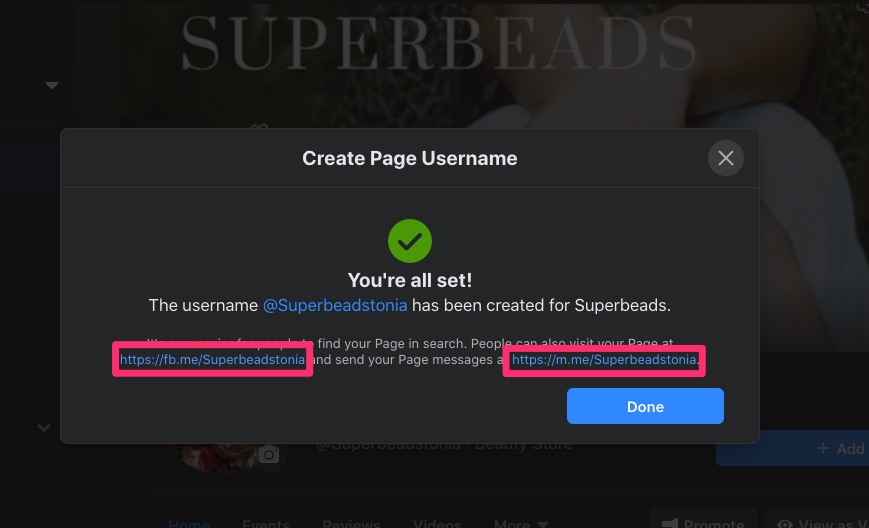
Klicken Sie auf "Fertig".
Sie können Ihren Benutzernamen auch erstellen, indem Sie zu Ihrer Info-Seite scrollen. Klicken Sie auf "Seiteninformationen bearbeiten".
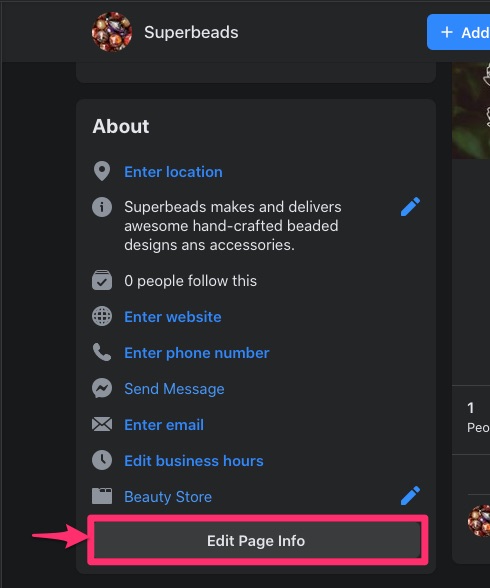
Sie können jetzt Ihren Benutzernamen eingeben.
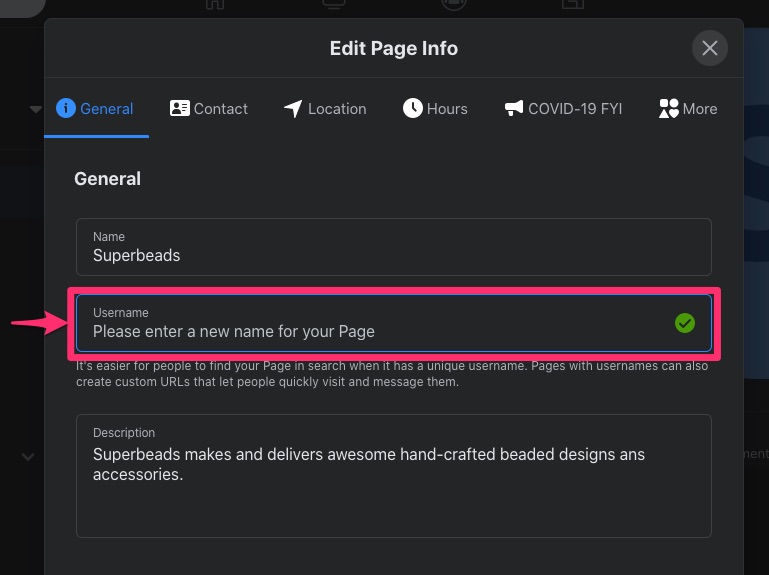
4. Wählen Sie Ihre Vorlagen aus und passen Sie sie an
Nachdem Sie mit den Grundlagen zum Erstellen Ihrer Facebook-Unternehmensseite fertig sind, können Sie Ihre Seite anpassen.
Facebook bietet Vorlagen für:
- Restaurants
- Videoseite
- Läden
- Dienstleistungsunternehmen und mehr
Diese Vorlagen bieten Registerkarten, die jede Marke verwendet. Sie können jedoch einige Standardregisterkarten hinzufügen oder entfernen, die Ihrer idealen Seite entsprechen.
Alle von Ihnen ausgewählten Registerkarten müssen für Ihre Kunden nützlich sein. Überfordern Sie sie daher nicht mit Registerkarten, die keinen Service bieten. Fügen Sie beispielsweise keine Registerkarte oder kein Symbol für WhatsApp oder Instagram ein, wenn Sie diese nicht mit Ihrer Unternehmensseite verbunden haben. Außerdem verwässern zu viele Registerkarten das professionelle Erscheinungsbild Ihrer Seite.
Um Vorlagen auszuwählen, klicken Sie im linken Bereich auf „Einstellungen“.
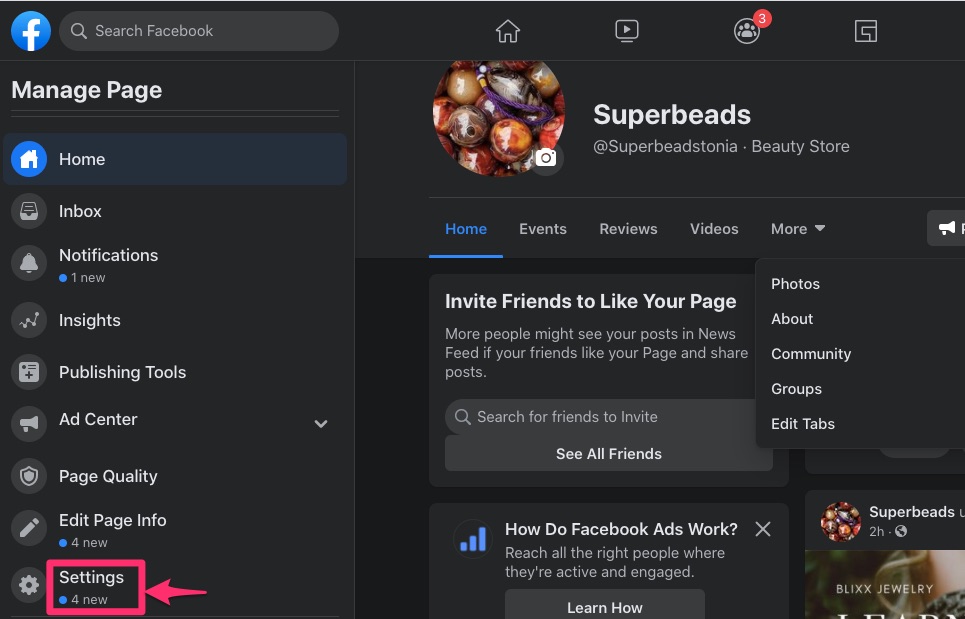
Wählen Sie in den Seiteneinstellungen "Vorlagen und Registerkarten" aus.
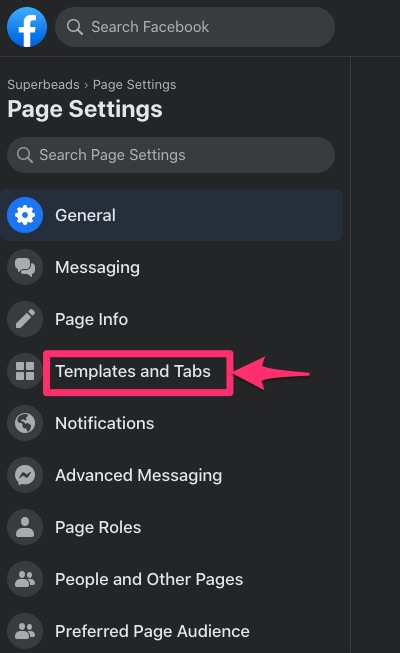
Dies zeigt Ihnen die aktuelle Vorlage Ihrer Seite und die aktiven Registerkarten. Sie können sich auch bewegen, um das Aussehen zu ändern. Klicken Sie auf "Bearbeiten", um fortzufahren.
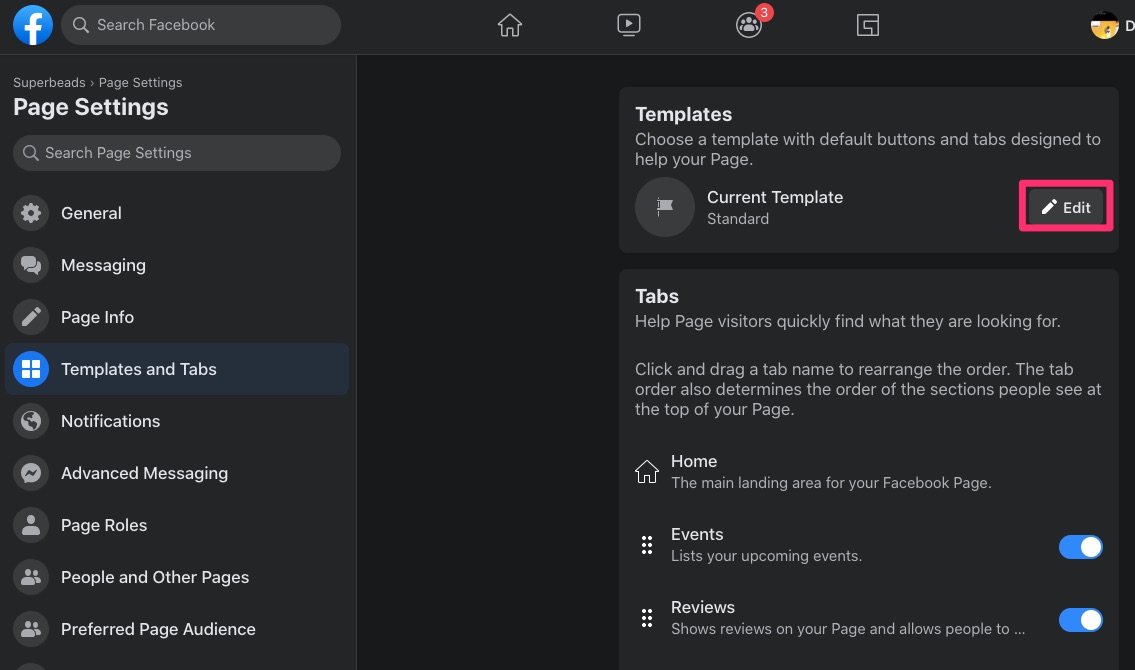
Wählen Sie dann aus der Liste im folgenden Popup. In diesem Fall können Sie "Business" auswählen.
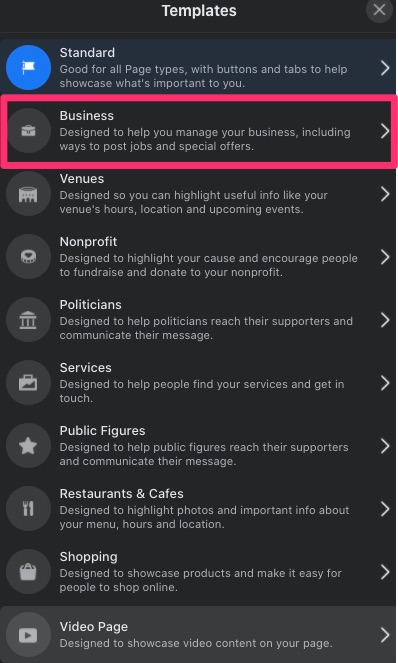
Klicken Sie auf "Vorlage anwenden", um die Vorlage auf Ihrer Facebook-Seite zu verwenden.
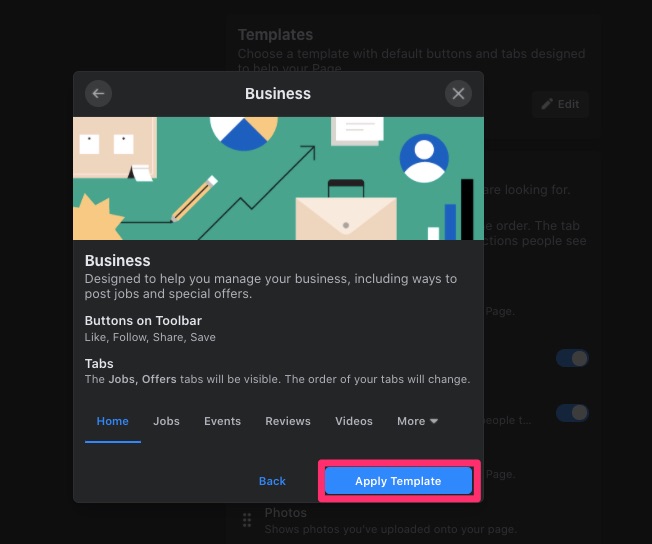
5. Sprechen Sie mehr über Ihr Unternehmen
Möglicherweise möchten Sie das Ausfüllen Ihrer Geschäftsdaten auf Ihrer Facebook-Geschäftsseite verzögern, tun dies jedoch nicht.
Da Facebook das beliebteste globale soziale Netzwerk ist, ist es in der Regel einer der ersten Orte, an denen die Leute bei Ihnen vorbeischauenformatIon.
Abgesehen davon, dass sie wissen, worum es in dem Geschäft geht, wollen sie andere einbeziehenformation über dich mag:
- Wie früh öffnet Ihr Geschäft
- Kontakt einformation (Telefonnummer, E-Mail, andere Social-Media-Kanäle)
- Standort des Geschäfts
Stellen Sie sicher, dass das information, die Sie angeben, korrekt ist und dass Ihre Seite mit Ihrer Website verlinkt ist.
Um Ihre Geschäftsdaten hinzuzufügen, gehen Sie im linken Menü zu „Seiteninformationen bearbeiten“.
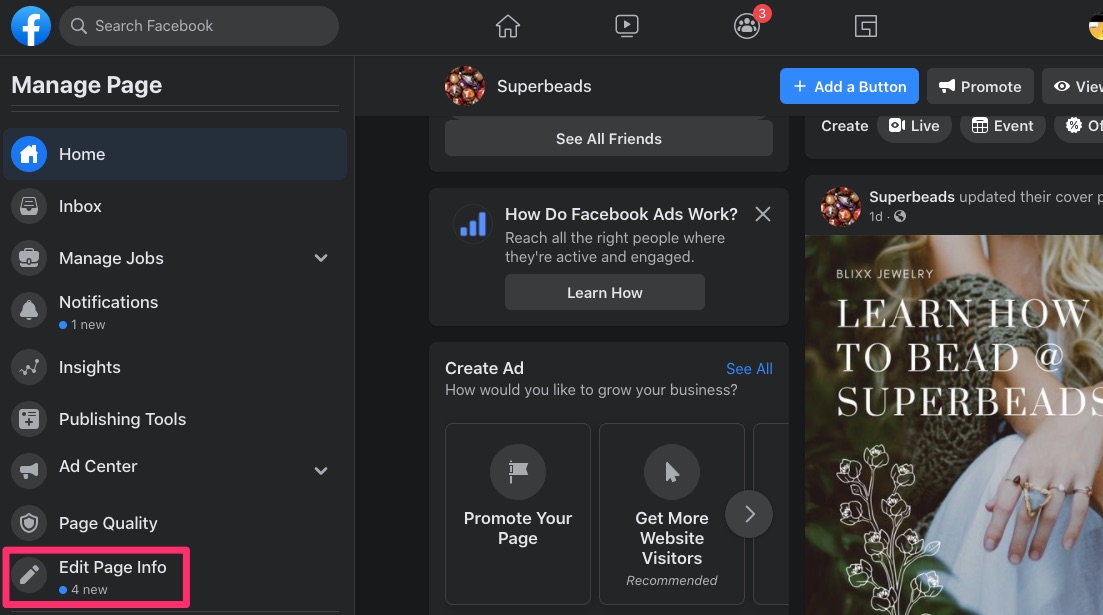
Dadurch erhalten Sie mehr Felder, als Sie beim Hinzufügen des Seitennamens, der Kategorie und der Beschreibung ausgefüllt haben.
Hier fügen Sie Ihre hinzu
- Kontakt
- Ort
- Service Bereich
- Betriebsstunden und mehr
Sie können auch die Beschreibung bearbeiten, die Sie bei der Anmeldung angegeben haben, oder weitere Kategorien hinzufügen, um Ihre Reichweite zu erhöhen.
Kontaktinformationen
Kontakt herstellen information, die die Öffentlichkeit sehen soll, z. B. Ihre Website, E-Mail-Adresse und Telefonnummer.
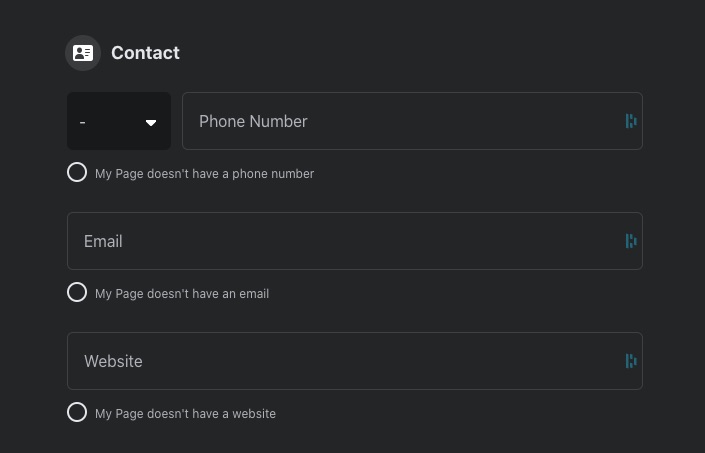
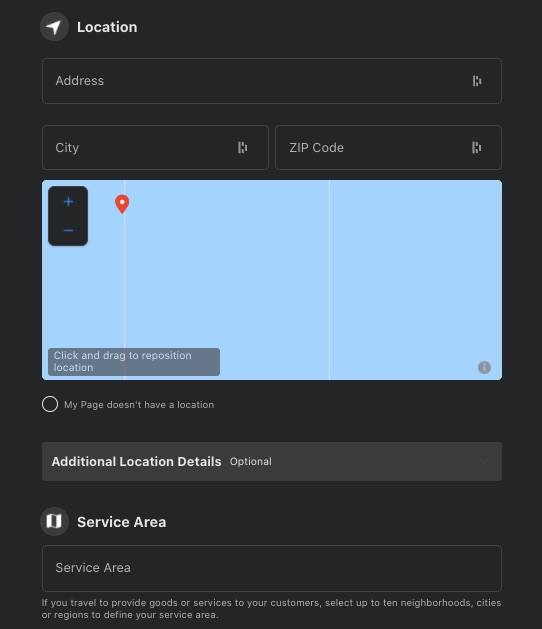
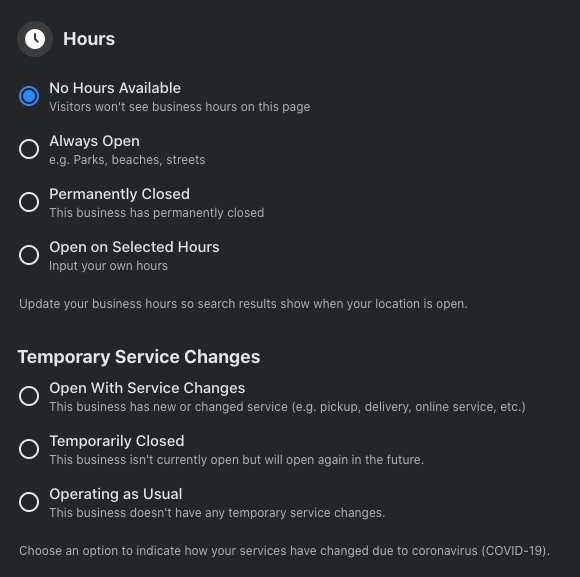
die information, die Sie hier angeben, erscheint auch in Suchmaschinen.
Updates
Im Abschnitt zur Aktualisierung von COVID-19 können Sie zeitliche Änderungen anzeigen, die Sie in Bezug auf den Kundenservice aufgrund der Pandemie vorgenommen haben. Die Option, die Sie in diesem Abschnitt auswählen, wird oben auf Ihrer Seite angezeigt.
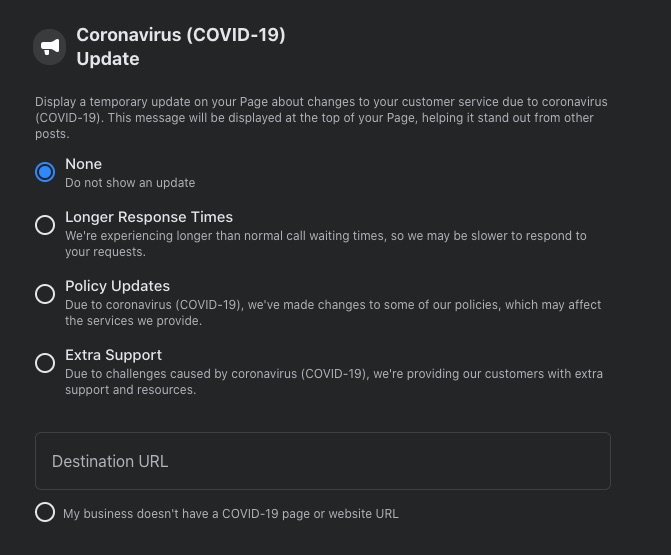
Mehr Infos
In diesem Abschnitt können Sie den Link zu Ihrer Datenschutzrichtlinie bereitstellen. In einigen europäischen Ländern müssen Sie ein Impressum geben, um das rechtmäßige Eigentum an dem Unternehmen zu erklären. Sie können auch alle Produkte auflisten, die Ihr Unternehmen anbietet.
In diesem Abschnitt haben Sie mehr Möglichkeiten, Ihren potenziellen Kunden von Ihnen und Ihrer Geschäftsgeschichte zu erzählen. Sie haben 10,000 Zeichen, um jeden zu fesseln, der zum ersten Mal über Sie liest.
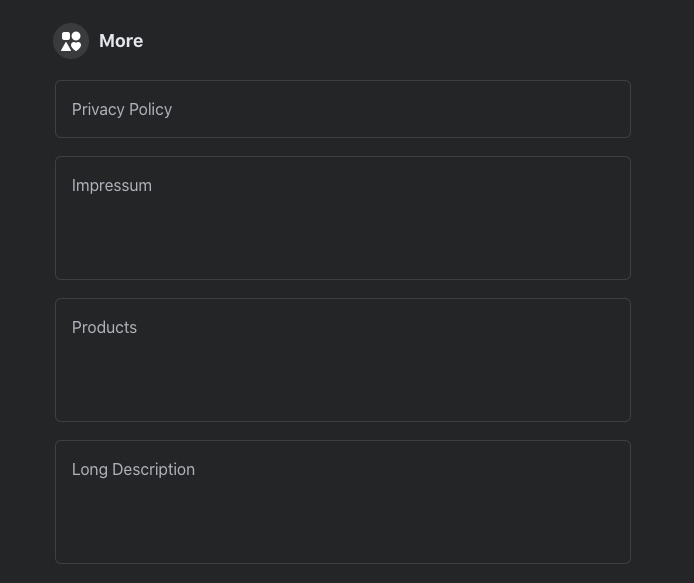
In diesem Abschnitt können Sie Ihre Preisspanne angeben und andere Konten oder Kanäle angeben, denen Ihre Benutzer folgen können, um Sie zu erreichen.
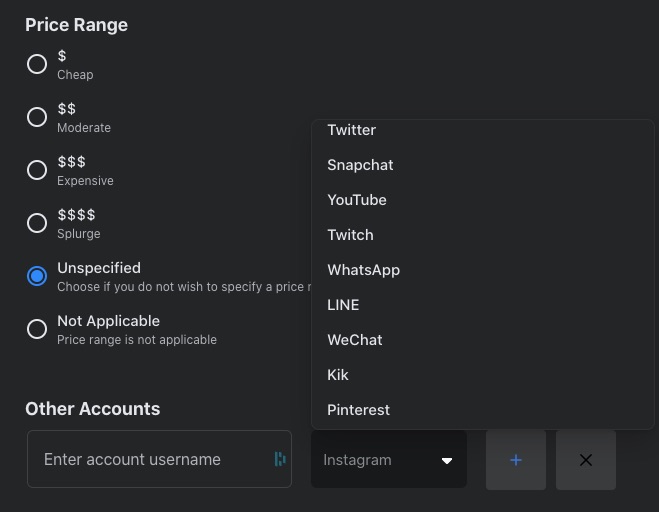
6. Verwenden Sie den richtigen Aufruf zum Handeln
Facebook bietet eine Handlungsaufforderung oder eine CTA-Schaltfläche, mit der Sie den Verkehr auf Ihre Website lenken können. So können Sie Ihre Facebook-Unternehmensseite als Verkehrstrichter für Ihr Unternehmen verwenden.
Ihre Seite beantwortet möglicherweise nicht alle Fragen, die Ihre Benutzer zu Ihren Produkten oder Dienstleistungen haben. Sie können jedoch einen CTA verwenden, um sie zum Eingang zu führenformation sie wollen.
Um Ihre CTA-Schaltfläche einzurichten, klicken Sie oben rechts auf das blaue "+ Schaltfläche hinzufügen".
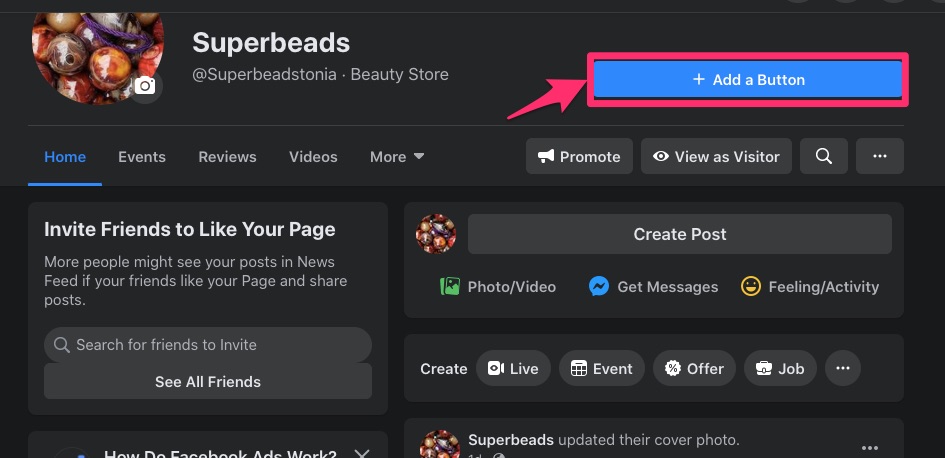
Obwohl Facebook es Ihnen nicht erlaubt, die Phrase auf Ihrer CTA-Schaltfläche vollständig anzupassen, bietet es eine Vielzahl von ihnen. Für die CTA-Schaltflächen müssen Sie möglicherweise eine Website, eine Telefonnummer, eine E-Mail-Adresse oder Facebook verknüpfen.
Die CTA-Schaltflächen, die auf Websites verweisen, sind:
- Zum video
- Geschenkkarte kaufen
- Kontakt
- Game Play
- Essen bestellen
- Mehr erfahren
- App verwenden
- Registrieren
- Jetzt einkaufen und
Wenn Sie einen der oben genannten CTAs auswählen, rufen Sie die Webseite auf, zu der Sie Benutzer weiterleiten möchten, und klicken Sie auf "Speichern".
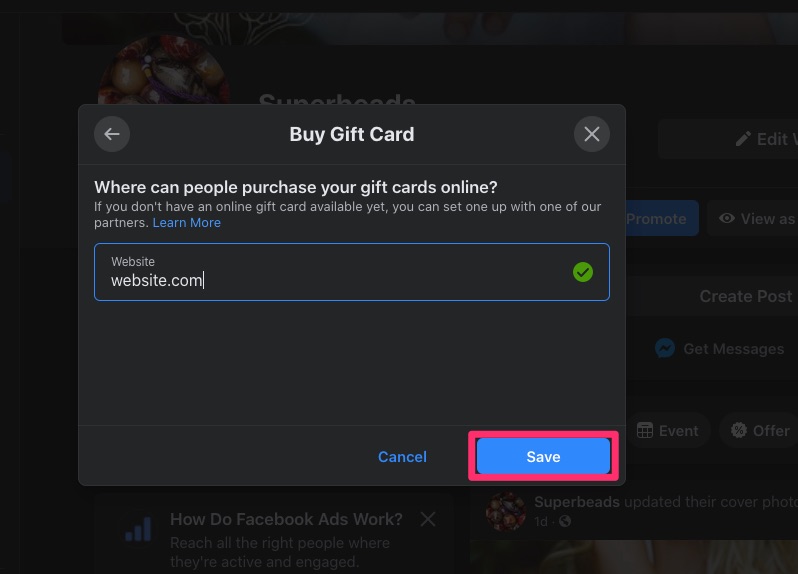
Diese Aktion ersetzt die blaue Schaltfläche „+ Schaltfläche hinzufügen“ durch die von Ihnen ausgewählte Schaltfläche zum Aufrufen von Aktionen. Sie können jedoch jederzeit bearbeiten, was Sie auswählen.
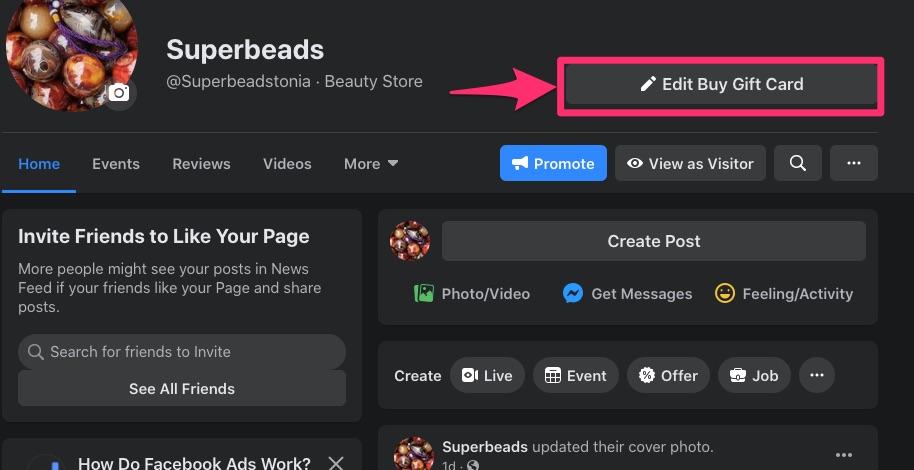
"Jetzt anrufen" und "WhatsApp-Nachricht senden" fragen nach Ihrer Telefonnummer, während "E-Mail senden" Ihre E-Mail-Adresse erfordert.
Bei "Jetzt buchen" können Sie auswählen, ob die Schaltfläche auf eine Website oder Facebook verlinken soll.
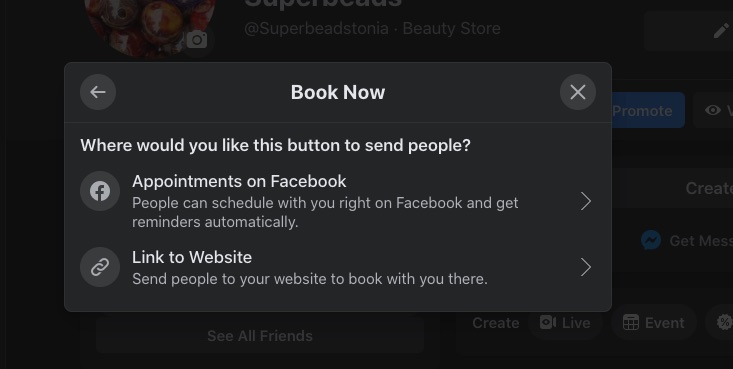
Wenn Sie "Termine auf Facebook" auswählen, werden Sie aufgefordert:
- Stellen Sie Ihre verfügbare Uhrzeit und Ihr Datum ein
- Zeigen Sie den Menschen Ihre Dienste und
- Senden Sie eine Bestätigung und automatische Erinnerungen an ihre Buchungen.
Klicke weiter um fortzufahren.
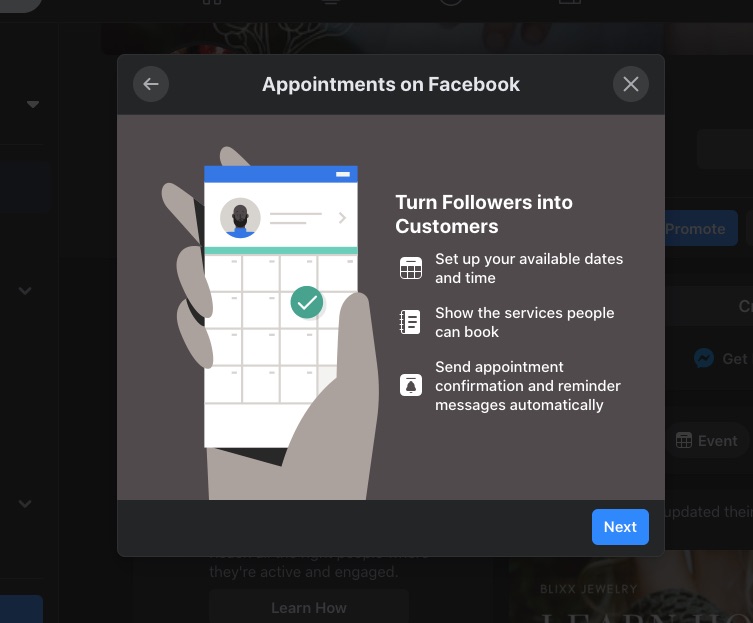
Stellen Sie Ihre regulären Termine und Daten ein und zeigen Sie Ihre Zeitzone an. Klicken Sie erneut auf "Weiter".
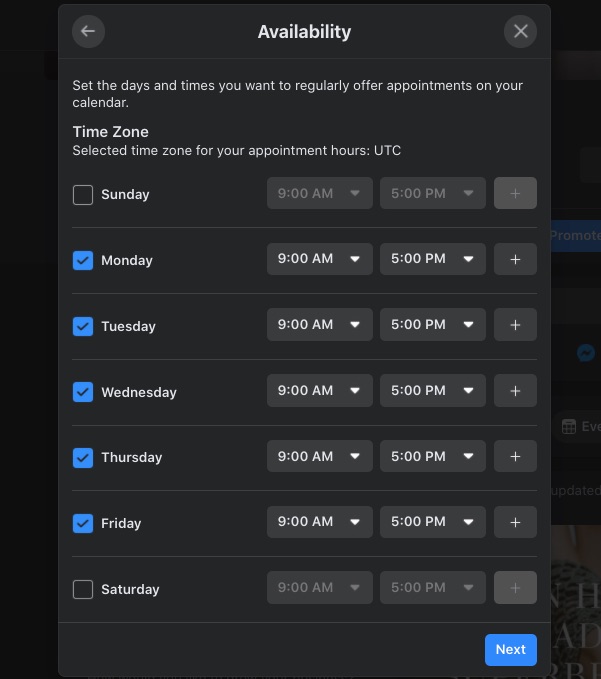
Passen Sie Ihre Einstellungen zur Terminbestätigung an und klicken Sie auf "Weiter".
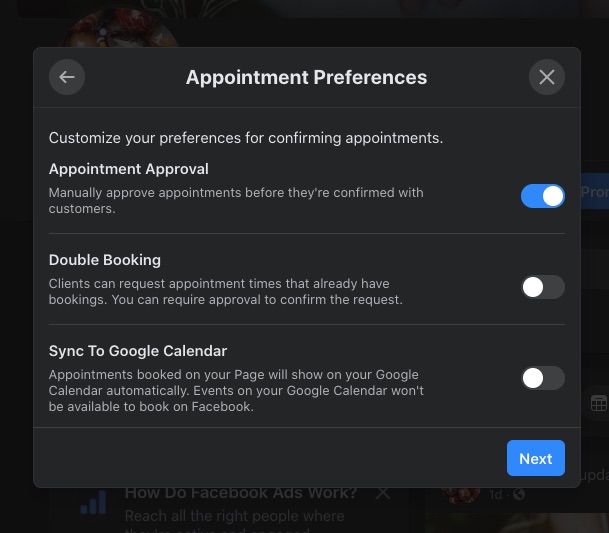
Wenn Sie bereits Dienste aufgelistet haben, klicken Sie auf "Fertig". Wenn Sie dies nicht getan haben, klicken Sie auf "Dienst hinzufügen", um fortzufahren.
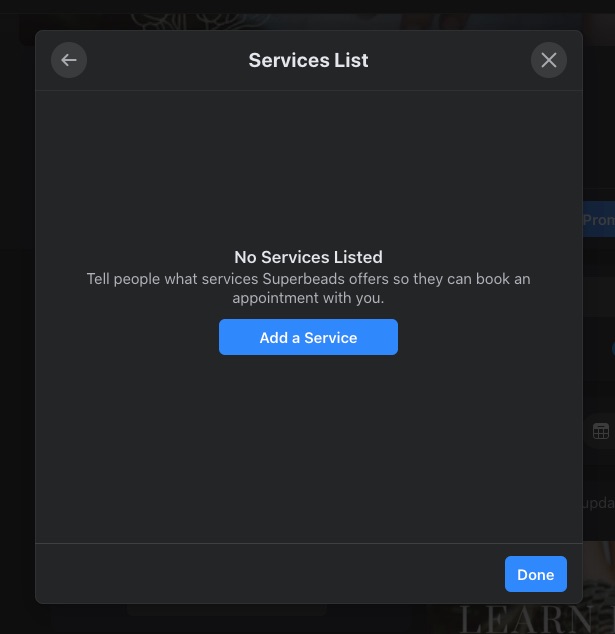
Füllen Sie dann das nächste Formular mit einem Bild aus.
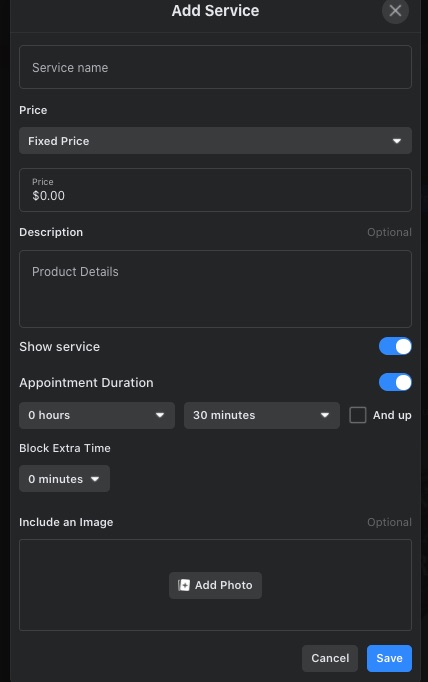
Dadurch wird Ihre Serviceliste erstellt. Klicken Sie zum Abschluss auf "Fertig".
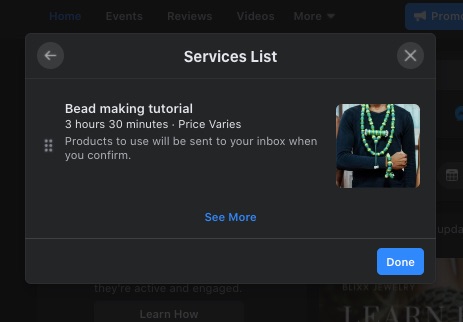
Sie können auch Dienste hinzufügen, ohne die Handlungsaufforderung "Jetzt buchen" zu verwenden. Klicken Sie dazu auf die Registerkarte "Service".
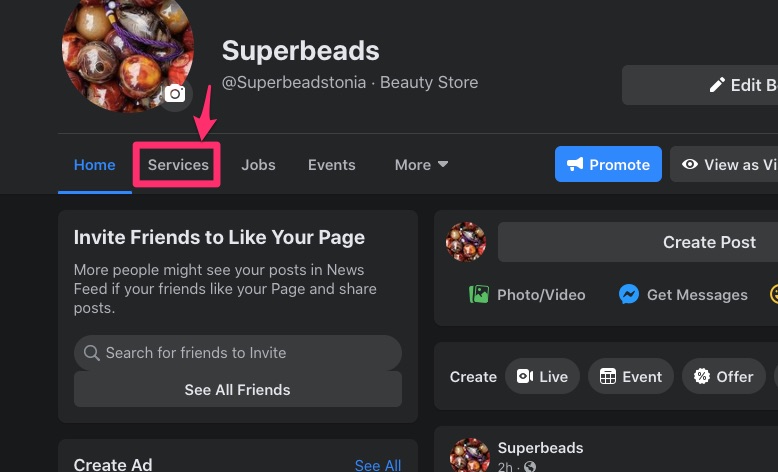
Diese Aktion fordert Sie auf, einen Dienst hinzuzufügen, und der Rest des Prozesses ist wie zuvor.
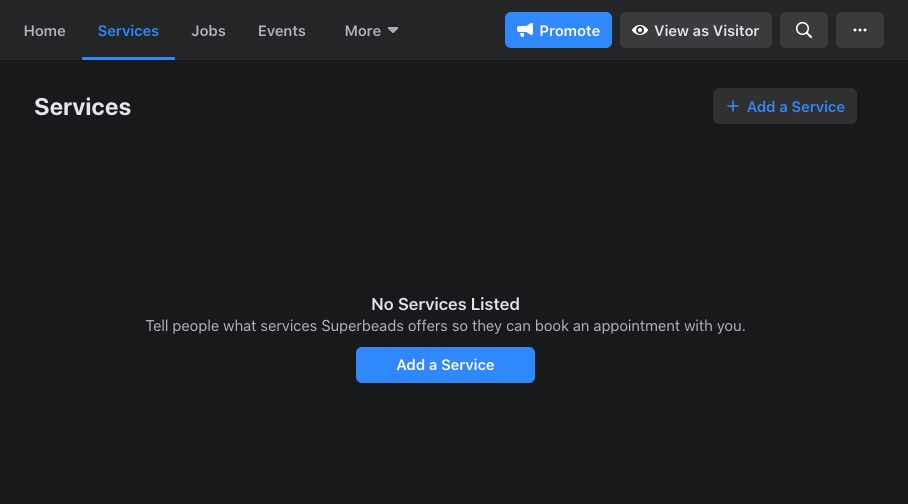
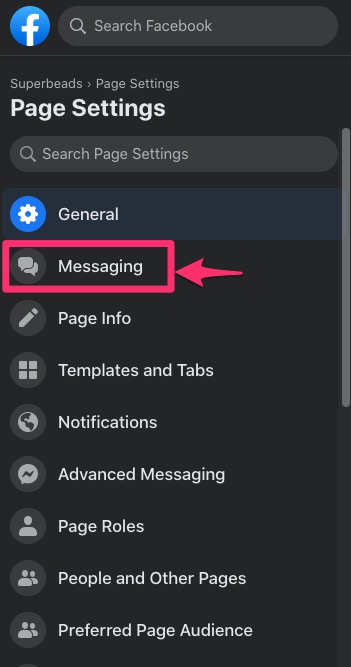
Die Nachrichteneinstellungen umfassen drei Abschnitte, nämlich
- Allgemeine Einstellungen
- Starten einer Messenger-Konversation und
- Während eines Messenger-Gesprächs

Allgemeine Einstellungen
Mit den allgemeinen Einstellungen können Sie die Eingabetaste zum Senden von Nachrichten aktivieren. Ihre Kunden möchten eine Antwort in Echtzeit erhalten, sodass Sie auch häufig gestellte Fragen und automatisierte Antworten festlegen können, um ihnen zu helfen, wenn Sie nicht verfügbar sind.
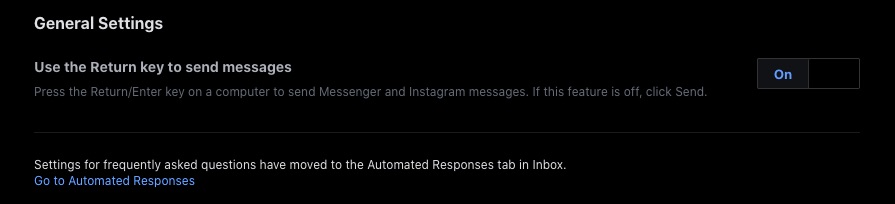
Stellen Sie die automatischen Antworten auf:
- Benutzer begrüßen
- Teilen und mitnehmenformatIon.
- Bestätigungen senden und
- Nachsorge

Starten einer Messenger-Konversation
Dieser zweite Teil befasst sich mit dem Aktivieren von Begrüßungen im Chatfenster. Sie können Ihren Link hier kopieren, um ihn außerhalb von Facebook zu verwenden und die Leute dazu zu bringen, ein Gespräch auf Ihrer Seite zu beginnen.
Klicken Sie auf „Erste Schritte“ und befolgen Sie die Anweisungen, um Ihre zu verknüpfen Facebook messenger auf Ihre Website.
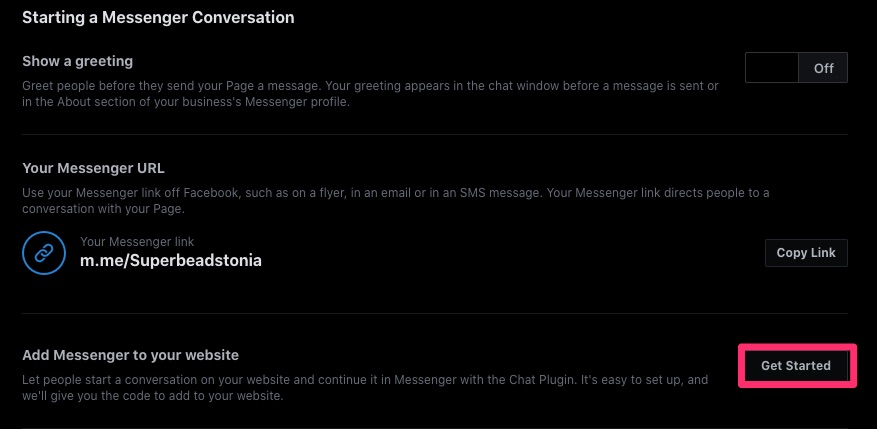
Sie können die Antwort "Abwesend" manuell aktivieren oder Zeitpläne für Zeiten festlegen, zu denen Sie nicht verfügbar sind. Klicken Sie auf "Bearbeiten", um fortzufahren.
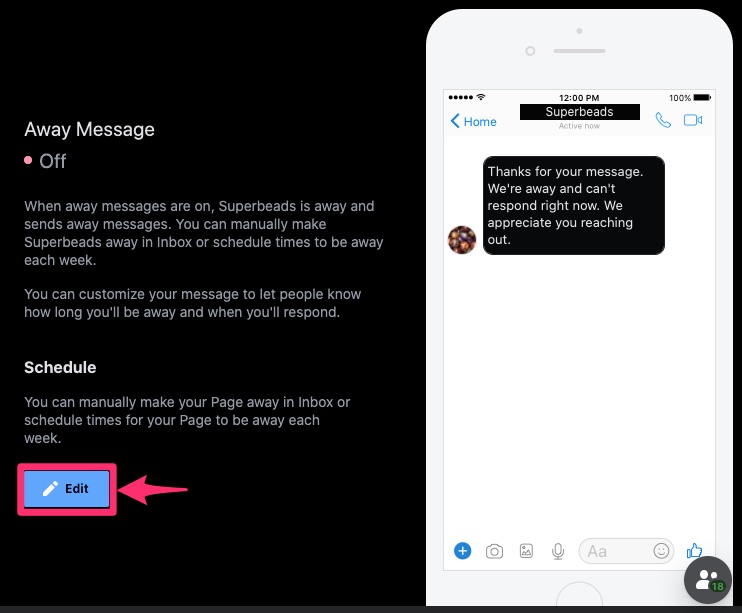
Sie können die Nachricht auch so anpassen, dass sie mehr oder weniger hineinträgtformatIon.
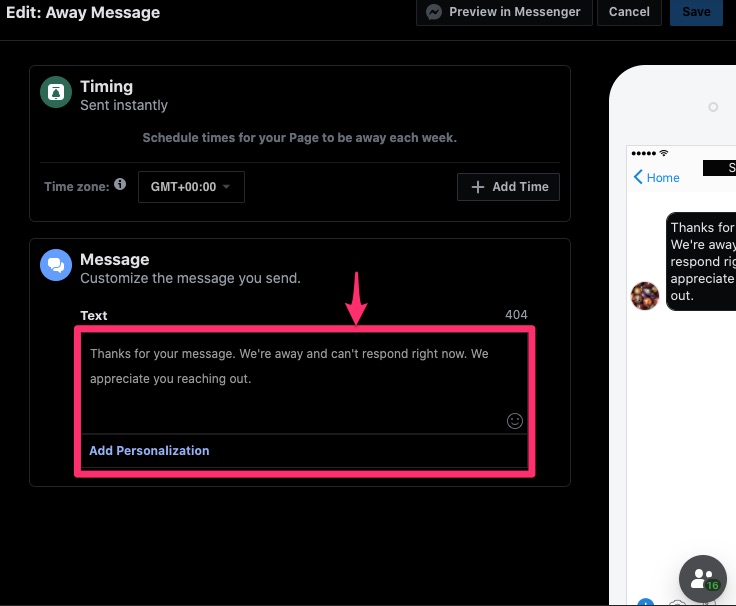
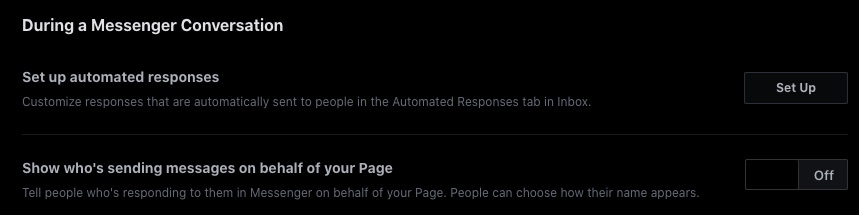
Sie können Ihre häufig gestellten Fragen (FAQs) erstellen, indem Sie Fragen vorschlagen, die möglicherweise von Personen zu Ihrer Seite gestellt werden. Geben Sie dann automatische Antworten auf die Fragen.
Sie sollten auch automatische Antworten einrichten auf:
- Benutzer an einen Termin erinnern
- Vereinbaren Sie einen Termin.
- Vielen Dank an Benutzer, die Ihre Seite empfohlen haben, und
- Entschuldigen Sie sich für schlechte Erfahrungen, wenn sie Ihre Seite nicht empfehlen
8. Richten Sie Review ein
Forbes zitierte das 84 Prozent der Menschen Vertrauen Sie Online-Bewertungen, so wie sie persönlichen Empfehlungen vertrauen. Wenn Sie ein lokales Unternehmen betreiben, können Sie Bewertungen für Ihre Facebook-Unternehmensseite einrichten. Es wird Ihnen helfen, positive Kommentare und soziale Beweise für Ihr Unternehmen zu kuratieren.
Wenn Ihre Bewertungen zunehmen, sehen Sie in der Regel, was Ihre Kunden an Ihren Dienstleistungen attraktiv finden. Ihre neuen Kunden sehen auch Ihre Stärken.
Das Einrichten von Überprüfungen bedeutet auch, dass Sie Strategien für deren Verwaltung und den Umgang mit Spam festlegen müssen, aber es lohnt sich. Die Sternebewertung auf Facebook wird auch in Google-Suchanfragen angezeigt.
Um Überprüfungen auf Ihrer Unternehmensseite einzurichten, klicken Sie im linken Bereich oder Menü auf "Einstellungen".
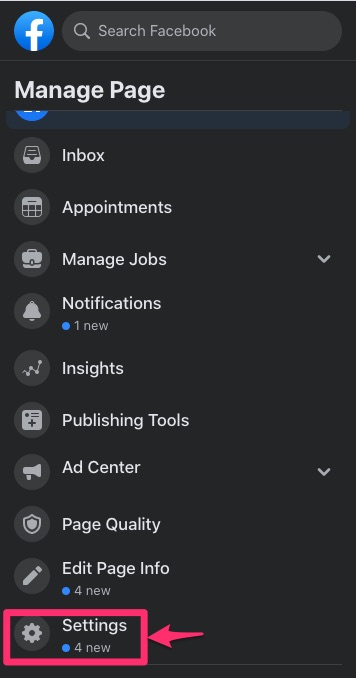
Wählen Sie "Vorlagen und Registerkarten".
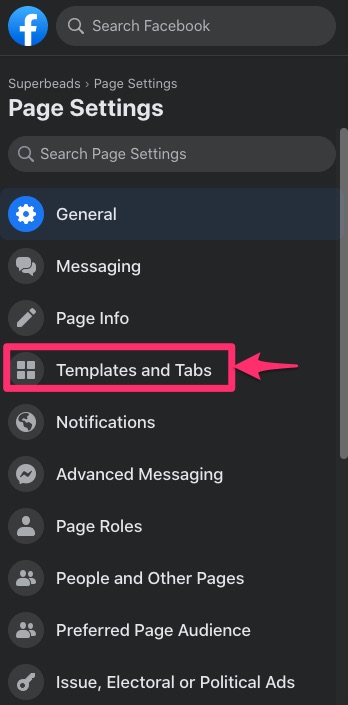
Scrollen Sie dann nach unten zu "Reviews" und aktivieren Sie die Registerkarte rechts.
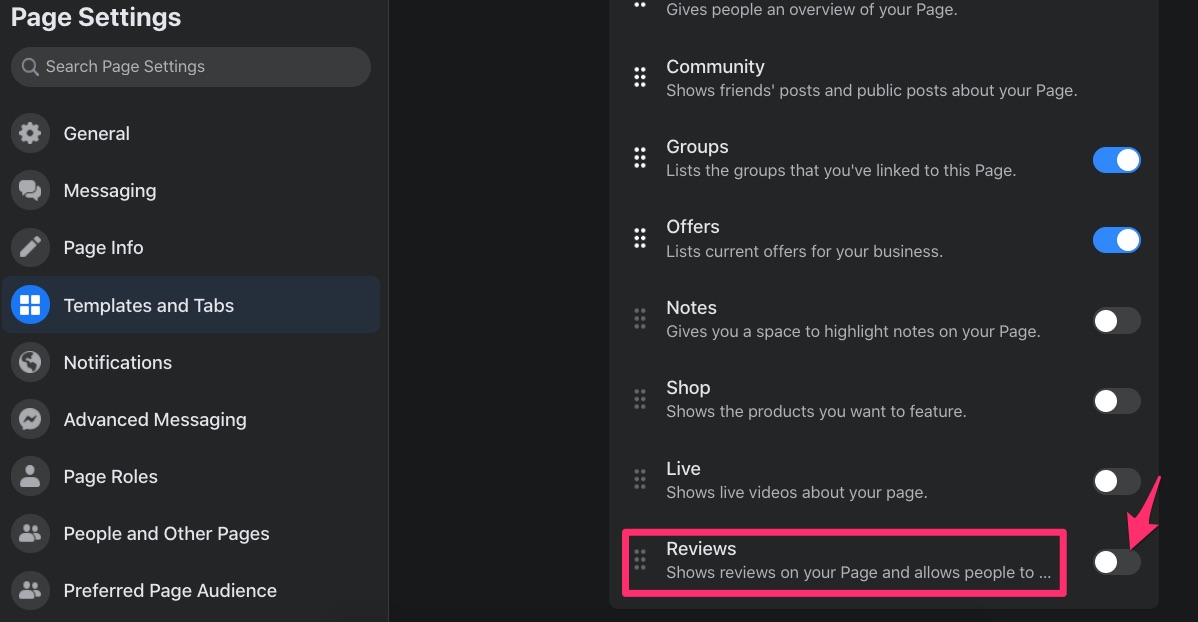
9. Erstellen Sie den ersten Beitrag
Veröffentlichen Sie einige großartige Inhalte, bevor Sie Freunde einladen, Ihre Seite zu mögen. Es kann sich um einen Originalinhalt handeln, den Sie erstellt haben, oder um Inhalte von Branchenführern.
Um Ihren ersten Beitrag zu erstellen, gehen Sie oben rechts auf Ihrer Seite zu "Beitrag erstellen".
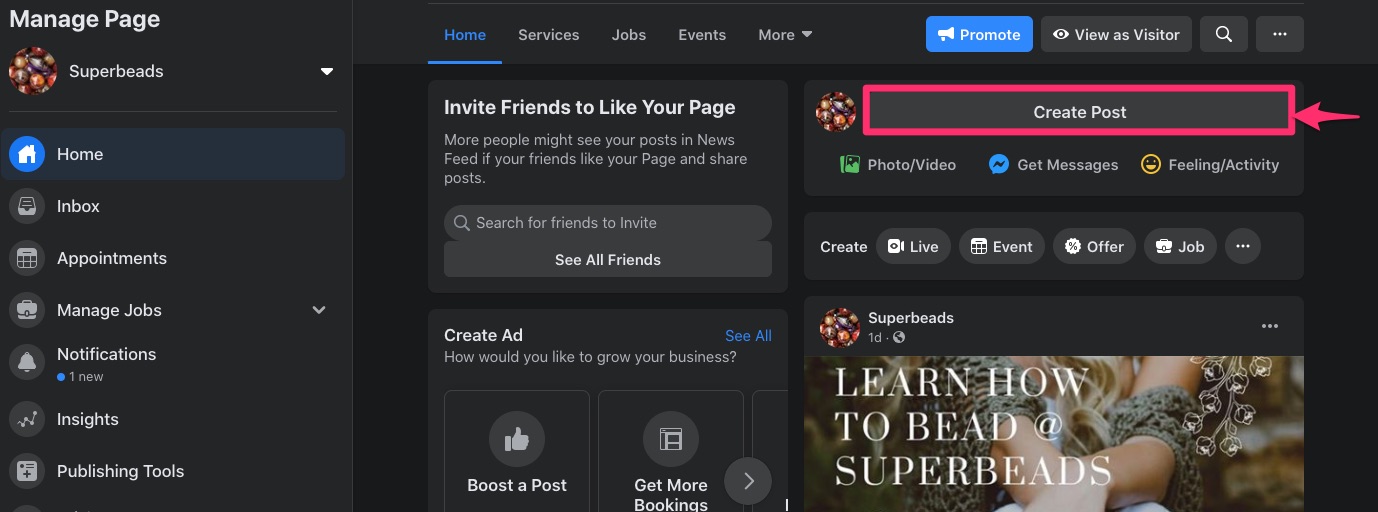
Geben Sie Ihren Inhalt ein oder fügen Sie ihn in den Abschnitt ein, in dem "Schreiben Sie etwas in den Seitennamen" steht.
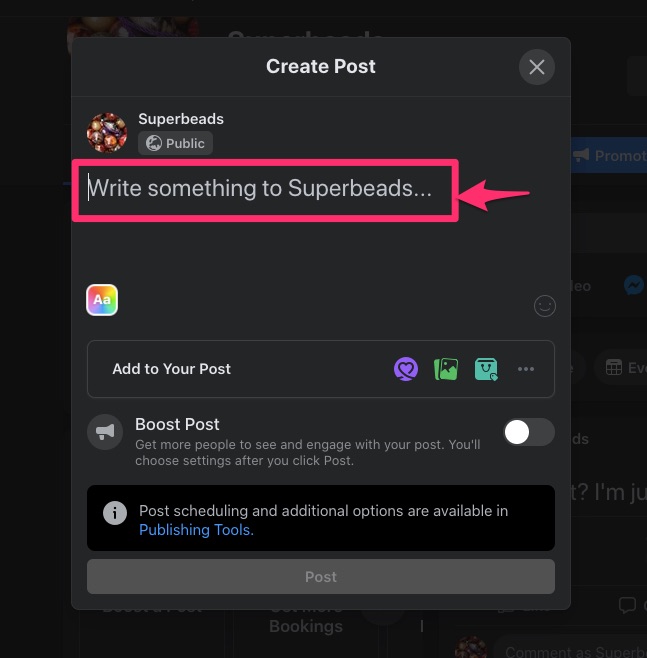
Mit Facebook können Sie Ihren Beitrag ergänzen.
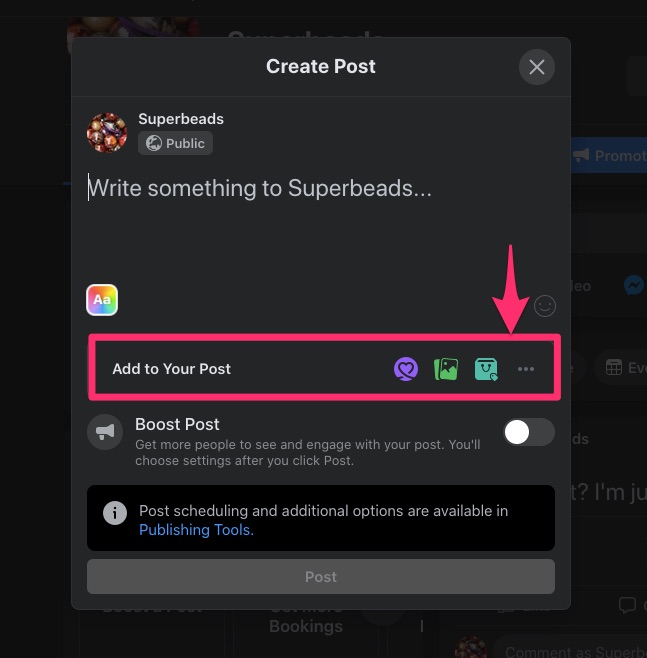
Mit dem lila Symbol können Sie oben in Ihrem Beitrag eine Benachrichtigung zum Thema „COVID-19-Aktualisierung“ hinzufügen.
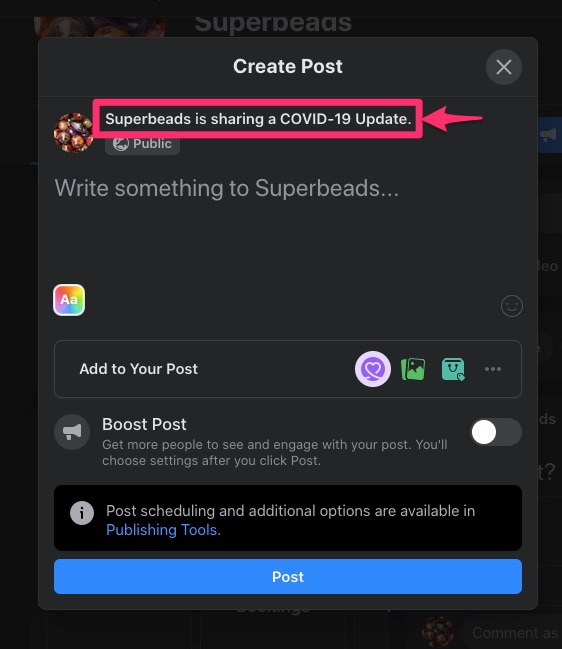
Sie können Bilder und Videos mit dem Bildsymbol hinzufügen. Mit diesem Symbol können Sie Fotos von Ihrem Computer importieren und unter Ihrem Beitrag platzieren.
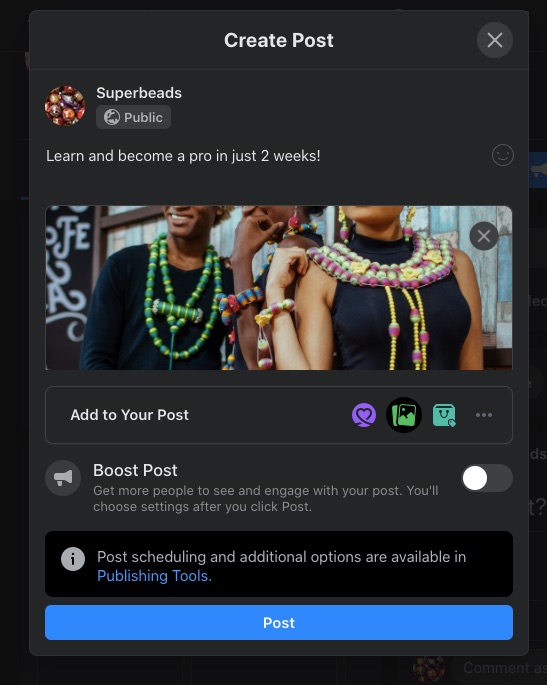
Wenn Sie auf das Symbol "Produkte kennzeichnen" klicken, werden Sie aufgefordert, die Fotos oder Videos hochzuladen, die Sie markieren möchten.
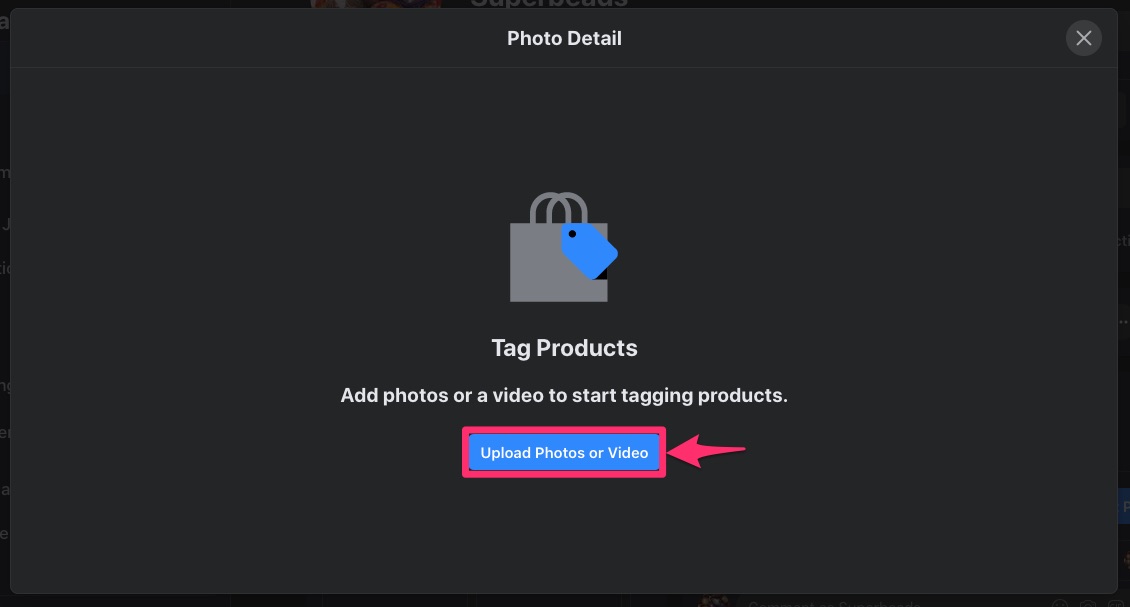
Nach dem Hochladen können Sie auf Produkte im Bild klicken, um sie zu kennzeichnen, damit die Nutzer sie direkt in Ihrem Beitrag kaufen können.
Durch Klicken auf die drei Punkte werden weitere Elemente geöffnet, die Sie Ihrem Beitrag hinzufügen können.
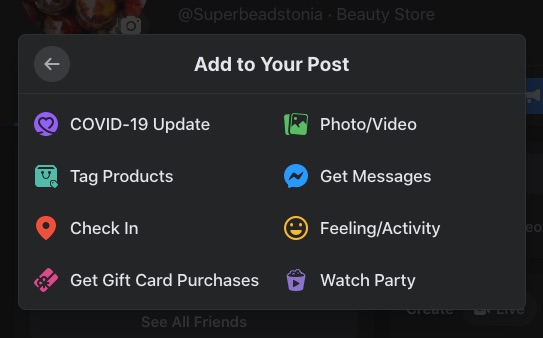
Wenn Sie mit dem Erstellen des Beitrags fertig sind, können Sie ihn erhöhen, bevor Sie auf "Beitrag" klicken.
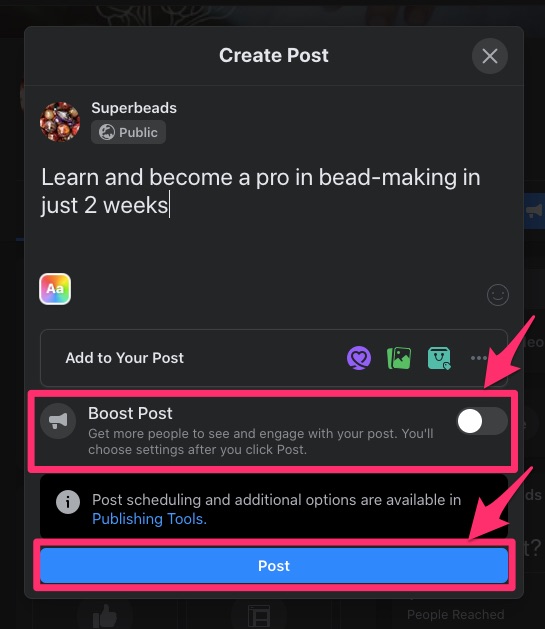
Wenn Sie auf "Posten" klicken, werden zusätzliche Einstellungen geöffnet, mit denen Sie Folgendes festlegen können:
- Ziel
- CTA-Taste
- Anzeigenkategorie
- Demografie der Zielgruppe
- Anzeigendauer
- Gesamtbudget; Gesamtetat
- Anzeigenplatzierung (z. B. Instagram, Facebook usw.) und
- Bezahlverfahren
Die rechte Seite zeigt
- Die Anzeigenvorschau
- Geschätzte tägliche Ergebnisse und
- Zahlungsübersicht
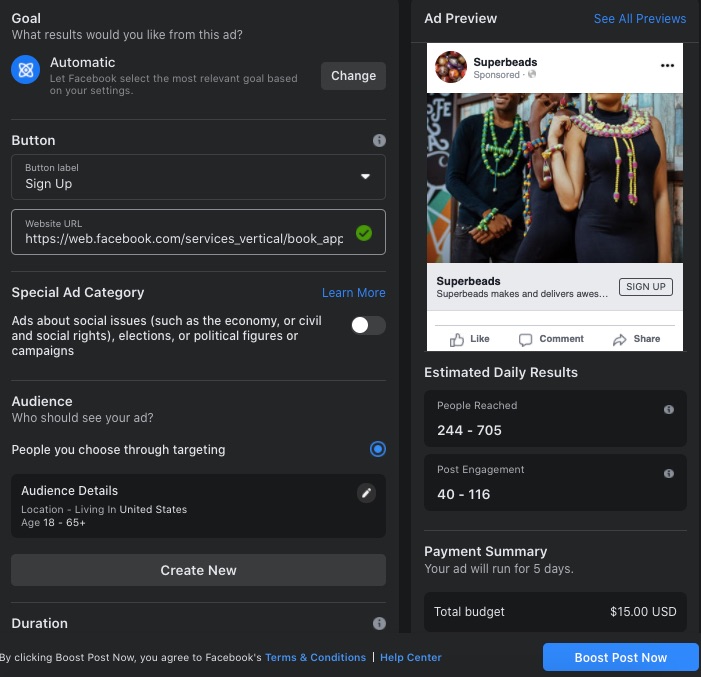
Durch das Boosten Ihres Posts können mehr Personen erreicht werden. Sie müssen jedoch bereit sein, den Nutzungsbedingungen von Facebook zuzustimmen, bevor Sie auf "Post jetzt posten" klicken.
10. Veröffentlichen Sie die Seite und senden Sie Einladungen
Das neue Facebook veröffentlicht Ihre Seite, in der Sie Ihre Seite bereitstellenformatIon. Einige Leute heben die Veröffentlichung ihrer Seiten auf, wenn sie nicht bereit sind, dass die Öffentlichkeit ihren Inhalt sehen kann. Wenn Sie also dasselbe getan haben, wird Ihr Beitrag an dieser Stelle niemand sehen, bis Sie die Seite wieder sichtbar machen.
Sie müssen jedoch Administrator des Kontos sein, um auf die Einstellungen zugreifen zu können.
Um Ihre Seite zu veröffentlichen, gehen Sie in Ihrem Newsfeed im linken Menü zu "Einstellungen". Klicken Sie dann in den allgemeinen Einstellungen auf "Seitensichtbarkeit", um "Seitensichtbarkeit" anzuzeigen.
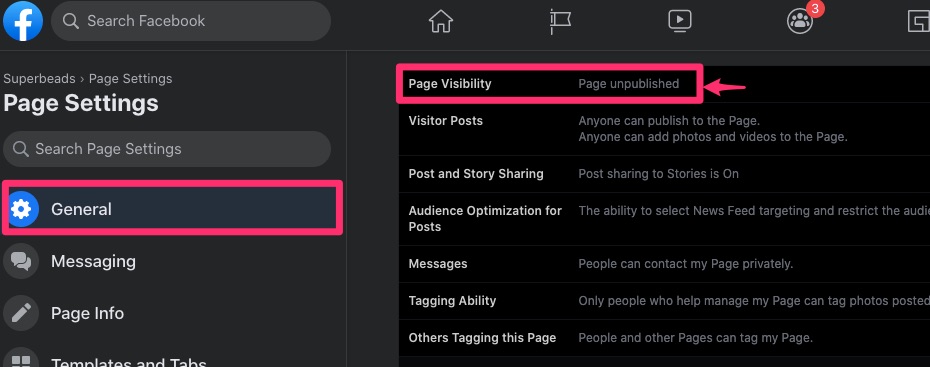
Dadurch wird es geöffnet und Sie können den Status in "Seite veröffentlicht" ändern. Klicken Sie auf "Änderungen speichern", wenn Sie fertig sind.
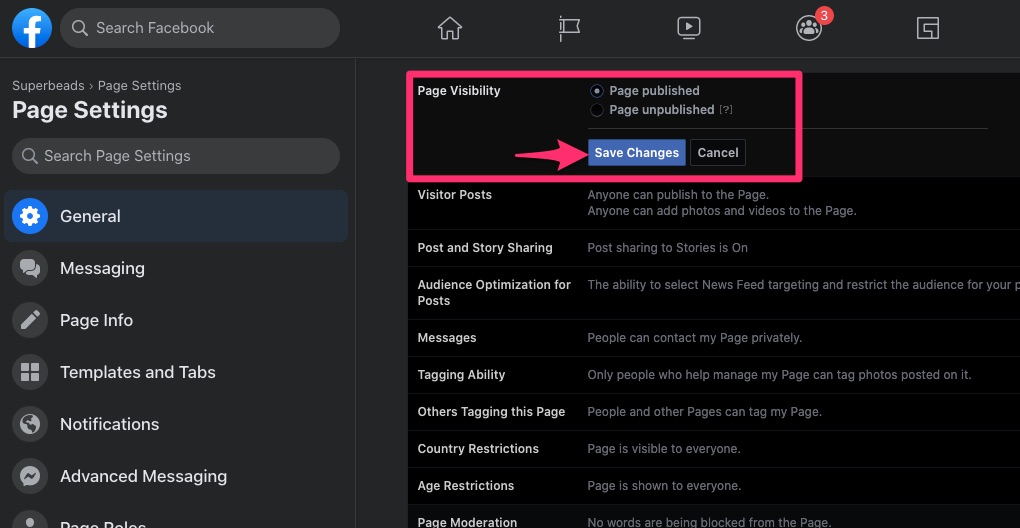
Sie können die Sichtbarkeit jedoch einschränken, um nur Ihre Zielgruppe zu berücksichtigen. Eine kleinere Zielgruppe erhöht die Wahrscheinlichkeit, dass Personen Ihren Beitrag sehen.
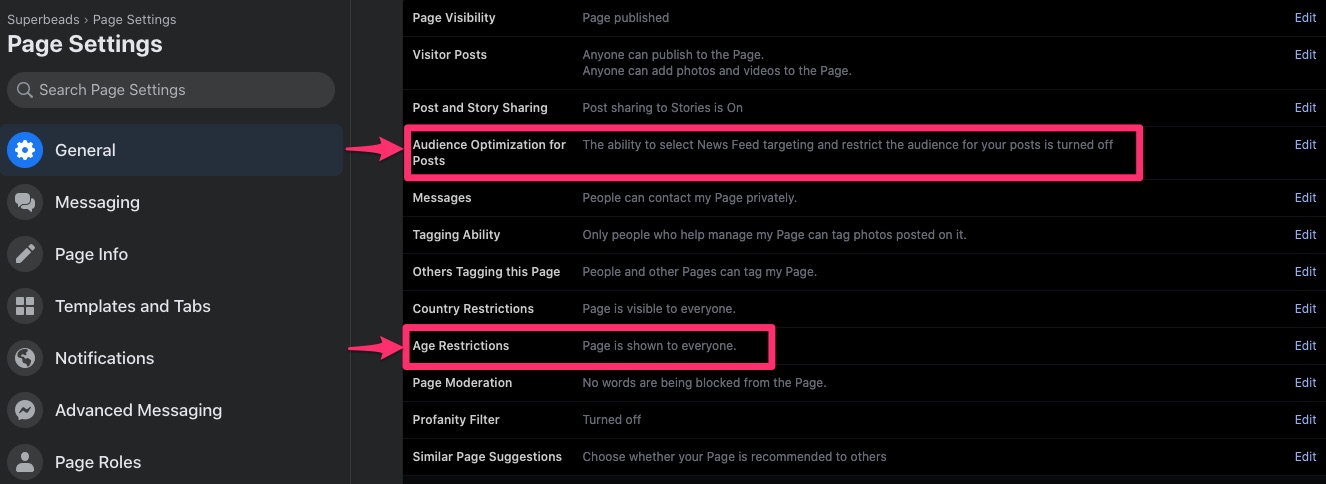
Sobald Sie Ihre Seite veröffentlicht haben, können Sie Ihre Facebook-Freunde einladen, Ihren Beitrag anzuzeigen.
Eine Möglichkeit, dies zu tun, besteht darin, nach unten zum Abschnitt „Freunde einladen, Ihre Seite zu mögen“ auf der Seite zu scrollen. Klicken Sie dann auf "Alle Freunde anzeigen".
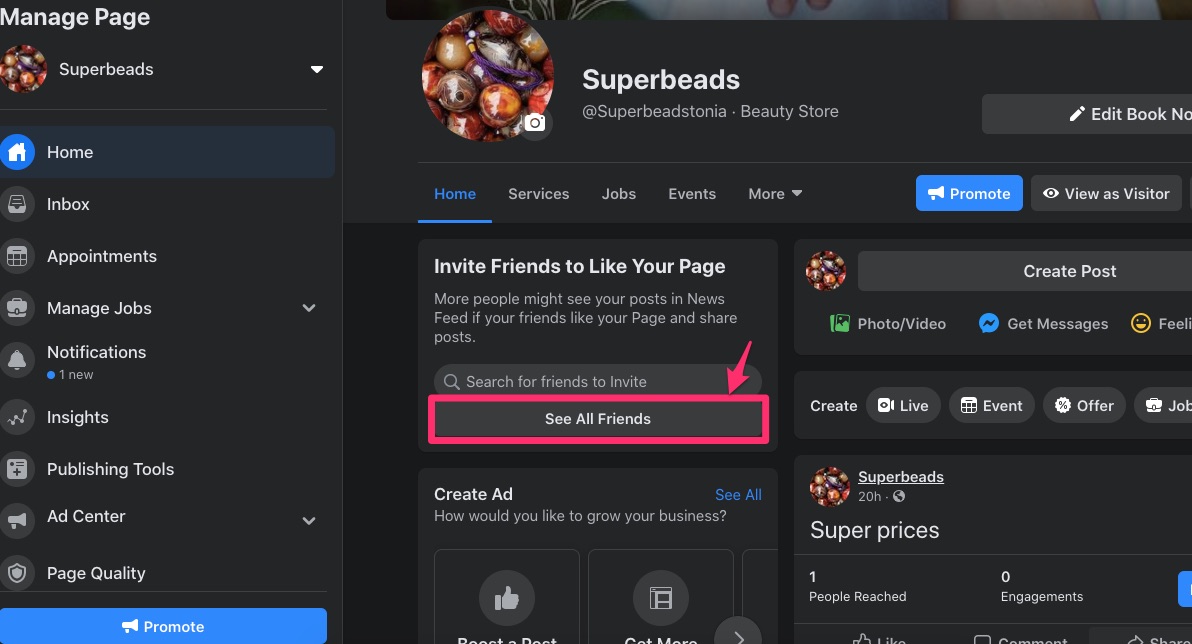
Eine andere Möglichkeit besteht darin, auf die drei Punkte oben rechts auf Ihrer Seite zu klicken und im Dropdown-Menü die Option „Freunde einladen“ auszuwählen.
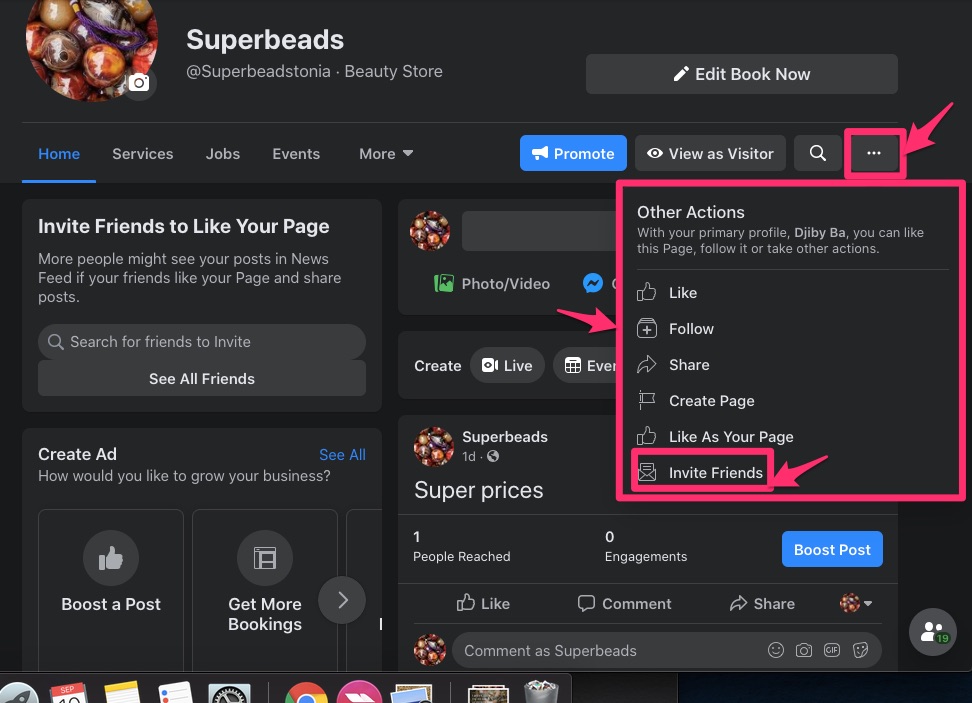
Beide Aktionsprodukt
Wenn Leute Ihre Seite mögen oder ihnen folgen, erhalten sie Aktualisierungen in ihrem Newsfeed.
11. Seitenrollen zuweisen
Als Ersteller der Seite werden Sie automatisch zum Administrator. Abgesehen davon, dass Sie die Seite manipulieren können, können nur Sie Mitgliedern Ihres Teams Rollen zuweisen. Obwohl mehrere Personen basierend auf ihren Rollen gleichzeitig auf derselben Seite arbeiten können, muss jede von ihnen über ein persönliches Facebook-Konto verfügen.
Hier ist ein Überblick über die Rollen und was sie tun können.
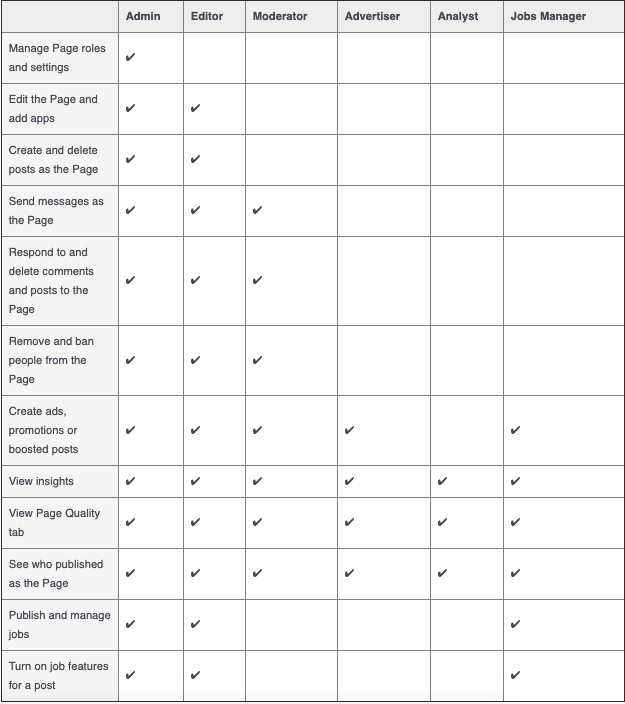
Um Rollen zuzuweisen, klicken Sie auf "Einstellungen", um zu den Seiteneinstellungen zu gelangen.
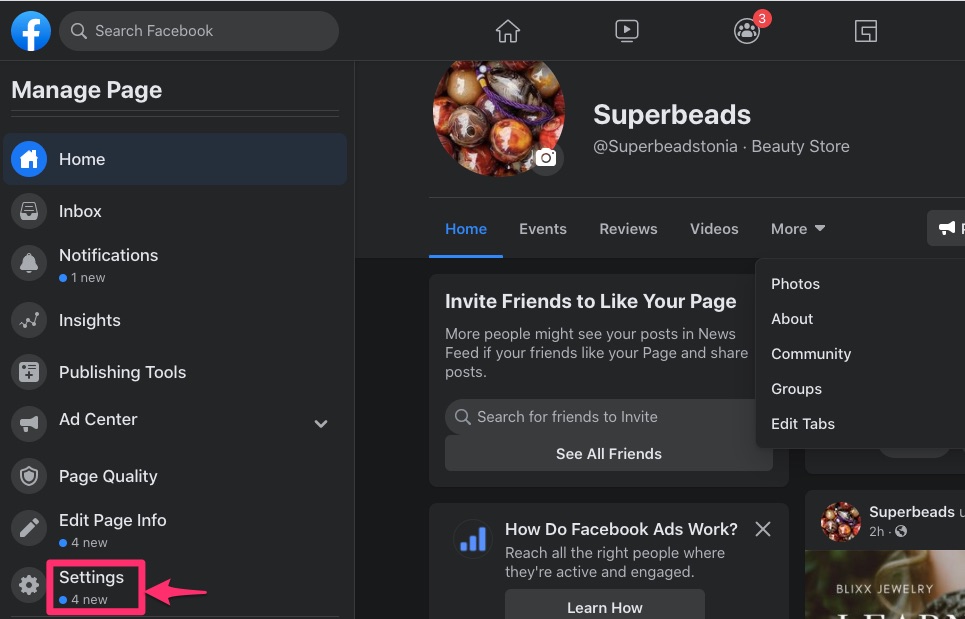
Wählen Sie "Seitenrollen".
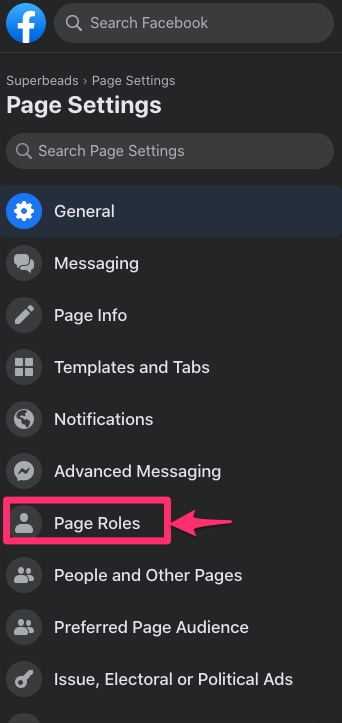
Geben Sie den Namen oder die E-Mail-Adresse in das Feld für die Rollen ein und wählen Sie die Rolle einer Person aus. Klicken Sie auf "Hinzufügen", wenn Sie fertig sind.
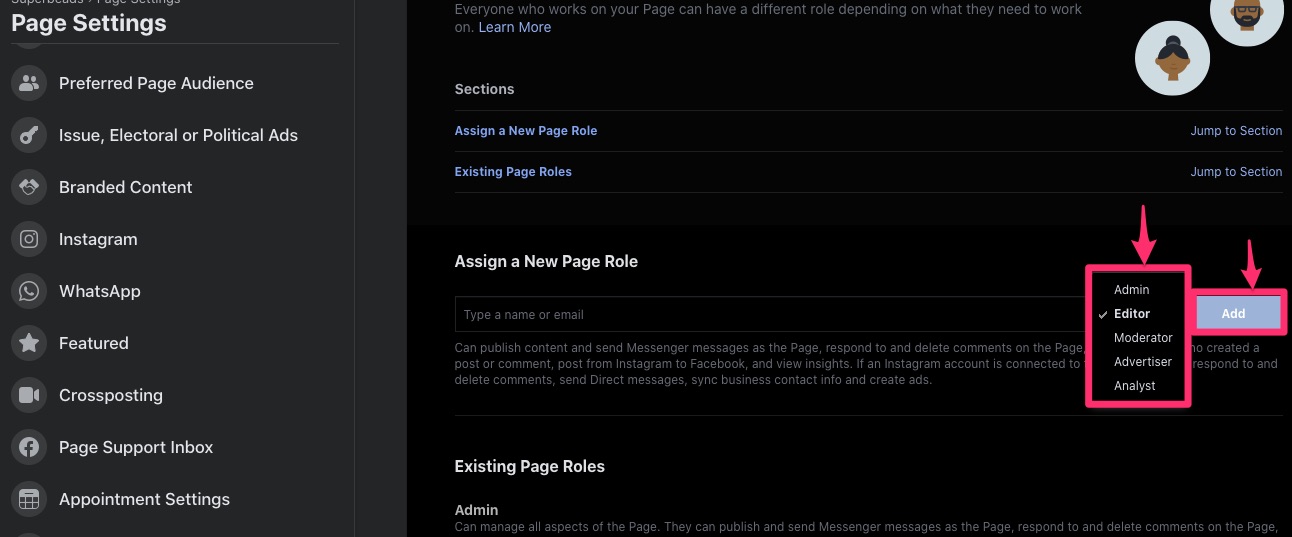
Bewerben Sie Ihre Facebook-Business-Seite organisch
Ich wette, es hat Spaß gemacht, Ihre neue Facebook-Seite mithilfe der Schritt-für-Schritt-Anleitung hier zu erstellen. Außerdem wissen Sie jetzt, wie Sie Ihre Beiträge mit Facebook-Anzeigen bewerben können. Sie können sich jedoch nicht nur auf Anzeigen verlassen.
Wenn Sie es zulassen, zeige ich Ihnen, wie Sie Ihre Seite organisch bewerben können.
Beginnen Sie mit einer Checkliste
Wenn Sie eine Checkliste erstellen, können Sie sich daran erinnern, was Sie benötigen, um die Ziele zu erreichen, die Sie sich für Ihr Unternehmen oder Ihre Marke gesetzt haben. Es muss nicht unbedingt eine große Anzahl von Anhängern sein.
Sie möchten vielleicht:
- Bauen Sie ein kleines Publikum auf, das sich mit Ihrer Seite beschäftigt
- Holen Sie sich mehr Buchungen
- Boosten Sie einen Beitrag
- Erhalten Sie mehr Nachrichten
- Bewerben Sie Ihre Seite oder
- Holen Sie sich mehr Leads
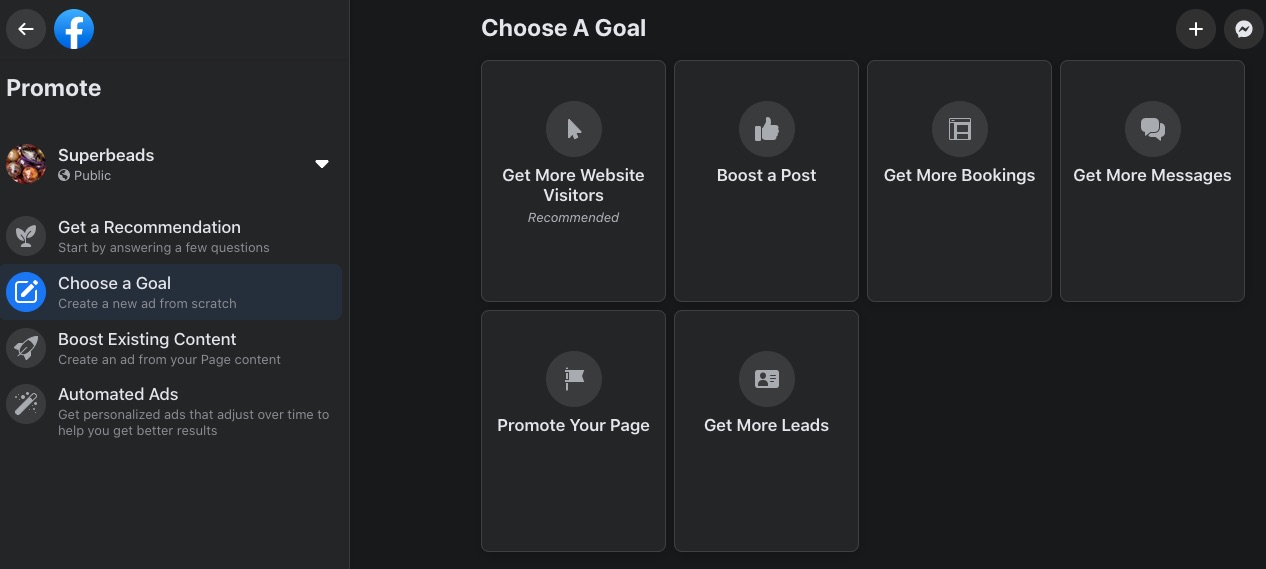
Hier denken Sie tief nach
- Warum Sie die Seite überhaupt erstellt haben
- Wer macht Ihre Zielgruppe aus?
- Ihre Pläne, Ihr aktuelles Publikum einzubeziehen
- Neue Leute anziehen und mehr
Besuchen Sie Ihre Checkliste häufig, um sich daran zu erinnern, worauf es ankommt.
Arbeiten Sie an Ihrer Facebook Content Marketing Strategie
Facebook bestraft jetzt Vermarkter, die versuchen, das System mit Klick-Ködern und anderen Spam-Taktiken zu „spielen“. Die Plattform möchte, dass Sie Ihr Publikum in Diskussionen einbeziehen, bevor Sie Links löschen. Es ist zu einer Verletzung von Facebook ToS geworden, auf der Plattform übermäßig zu werben.
Das Befolgen der Best Practices von Facebook verbessert Ihre allgemeine Marketingstrategie für soziale Medien. Hier sind einige Strategien, die helfen können.
Fragenbasierte Beiträge
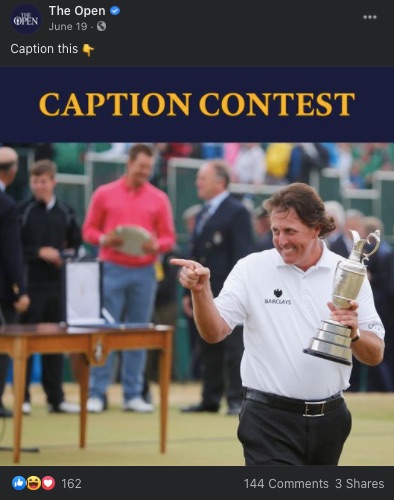
Als Community-Mitglied möchten Sie sicherstellen, dass Sie nicht der einzige sind, der spricht. Sie müssen Ihrem Publikum zuhören und dessen Vorschläge anerkennen.
Eine natürliche Möglichkeit, Ihre Benutzer dazu zu bringen, auf Sie zu antworten, besteht darin, fragebasierte Inhalte zu veröffentlichen. Es ist in Ordnung, wenn sie nicht die gleichen Ansichten haben, solange Sie sie dazu bringen, einen Beitrag zu leisten. Sie müssen sich jedoch den Inhalt ansehen, den Sie auf einer Unternehmensseite veröffentlichen.
Hier ist ein Beispiel für eine Fragenbasierter Beitrag.
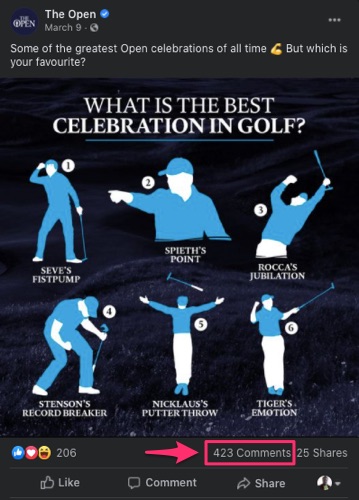
Das Bild oben zeigt hohe Anteile und Kommentare. Je mehr Menschen sich mit Ihren Inhalten beschäftigen, desto mehr wird sie vom Facebook-Algorithmus organisch verwendet.
Fotos
In Facebook Beiträge, die Fotos enthalten erhöht das Engagement um 87 Prozent. Es sollte Sie also nicht stören, dass Facebook erwartet, dass Sie Ihre Inhalte auf der Plattform behalten. Sie können jedoch Cross-Posts mit einem Instagram-Geschäftskonto erstellen.
Fotobasierte Beiträge werden anderen Beiträgen vorgezogen, die auf andere Plattformen verweisen. Verwenden Sie also Bilder, Memes, Schnappschüsse, Gifs, Infografiken und verschiedene Bilder, um Ihre Beiträge aufzupeppen.
Tun Sie, was Sie können, um auf Facebook zu verkaufen.
Siehe das folgende Beispiel. Das Bild muss natürlich geteilt, kommentiert und darauf reagiert werden.
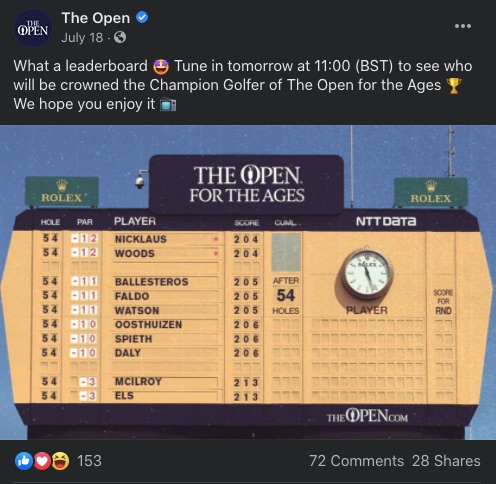
A Anzeigetafel wie diese ist selten und wird definitiv Ihr Golfpublikum ansprechen.
- Woods und Nicklaus
- Ballesteros, Faldo und Watson
- Oosthuizen, Spieth und Daly
- McIlroy und Els
Eine Seltenheit, würden Sie zustimmen.
Schauen Sie sich jetzt die Leistung des Beitrags an: über 150 Reaktionen, 72 Kommentare und 28 Aktien.
Video-Updates
Live-Videos bringen Sie sechsmal mehr Verkehr Daher sollten Sie es als eine Ihrer Strategien in Betracht ziehen. Sie benachrichtigen Ihre Zielgruppen und lassen sie innerhalb der von Ihnen festgelegten Zeit konvergieren. Wenn Sie großartige Inhalte haben, ist diese Taktik besser als der Versuch, den Facebook-Algorithmus zu überlisten.
Ereignisaktualisierungen mit Foto
Funktioniert ähnlich wie Video-Updates. Event-Updates teilen ein Event, das Ihr Publikum gerne erleben wird. Es sollte ihre Psychographie und Verhaltenstendenzen nutzen.
Wenn Ihr Publikum zum Beispiel gerne Golf spielt, wäre es für sie ein sehr interessantes Ereignis, Jack Nicklaus und Tiger Woods spielen zu sehen. Schaue auf die Verlobungsnummern in diesem Beitrag;; über 700 Reaktionen, 167 Kommentare und 82 Aktien.
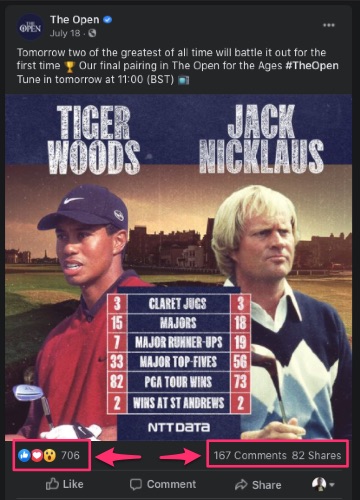
Facebook Geschichten
Ermutigen Sie Ihre Follower, Ihre Beiträge regelmäßig mit auf Geschichten basierenden Inhalten zu überprüfen. Mit etwa 500 Millionen aktiven Nutzern von Facebook-Geschichten haben Sie genug Publikum, um herauszufinden, was funktioniert.
Starten Sie eine Facebook-Gruppe
Der allgemeine Rückgang der organischen Reichweite von Facebook erklärt den Grund für die Migration zu Facebook-Gruppen. Wenn sich Ihre Marke auf Community-Bildung und Problemlösung konzentriert, ist die Gründung einer Facebook-Gruppe möglicherweise die beste Wahl.
Fessel dein Publikum
Die Kunden, die erwarten, dass ihre bevorzugte Marke Kundenservice über eine Social-Media-Plattform anbietet, machen 63 Prozent des Publikums aus. Außerdem haben 90 Prozent der Social-Media-Nutzer bereits eine Marke auf ihrer bevorzugten Plattform kontaktiert
Sie können kein Unternehmen gründen und erwarten, dass es von selbst läuft. Wiewise, Ihre Facebook-Unternehmensseite zu vernachlässigen, würde bei Ihren Kunden den Eindruck erwecken, dass Sie sie nicht ernst nehmen.
Über 80 Millionen kleine Unternehmen nutzen weltweit Facebook-Seiten für ihre Unternehmen. Sie können Verkäufe und sogar Ihre Kunden verlieren, wenn Sie nicht rechtzeitig antworten.
Obwohl Sie nicht erwartet haben, dass Mitglieder auf Ihrem Gerät bleiben, müssen Sie Ihre Konversationen und Benachrichtigungen überwachen.
Messen Sie die Leistung Ihrer Facebook-Unternehmensseite
Experimentieren Sie mit verschiedenen Arten von Inhalten und überwachen Sie Ihre Leistung mit Facebook Insights. Es kann einige Zeit dauern, aber Sie werden schließlich wissen, was funktioniert.
Klicken Sie im linken Bereich auf "Einblicke" oder scrollen Sie auf der Seite zu "Einblicke" und klicken Sie auf "Alle anzeigen".
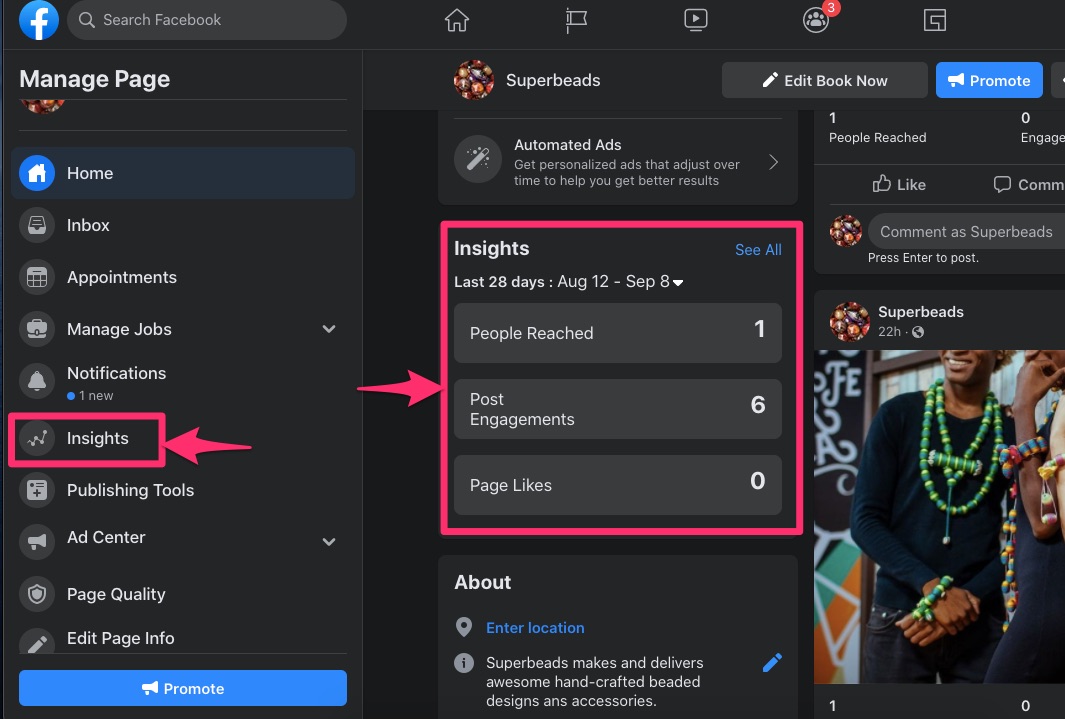
Dadurch erhalten Sie einen Überblick über die Aktivitäten auf Ihrer Seite.
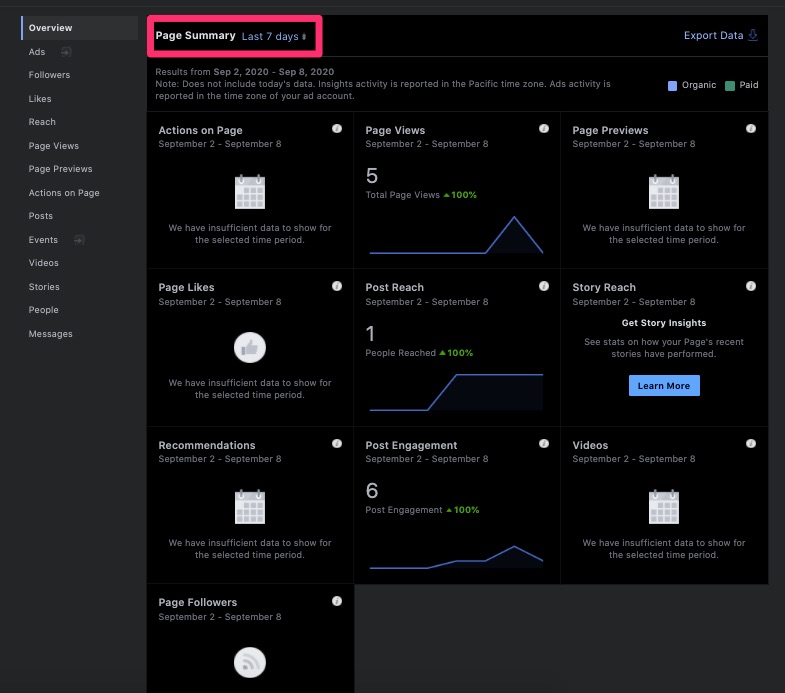
Sie können den Zeitrahmen in der Seitenübersicht ändern, um die Leistung besser zu überwachen.
Einpacken
Dieser Leitfaden behandelt die grundlegenden Dinge, die Sie wissen müssen, wenn Sie ein Unternehmen auf Facebook gründen. Sie werden jedoch intuitiv wissen, wie Sie mit dem Rest umgehen müssen, sobald er kommt.
Hören Sie nicht bei Ihrem ersten Beitrag auf. Poste täglich, um deine Chancen zu erhöhen, einige der zu treffen 74 Prozent besuchen täglich Facebook.
Facebook bewertet sogar Inhalte, die im Newsfeed jeder Person erscheinen. Über die Werbung hinaus müssen Sie sich also bemühen, ansprechende Inhalte zu erstellen.


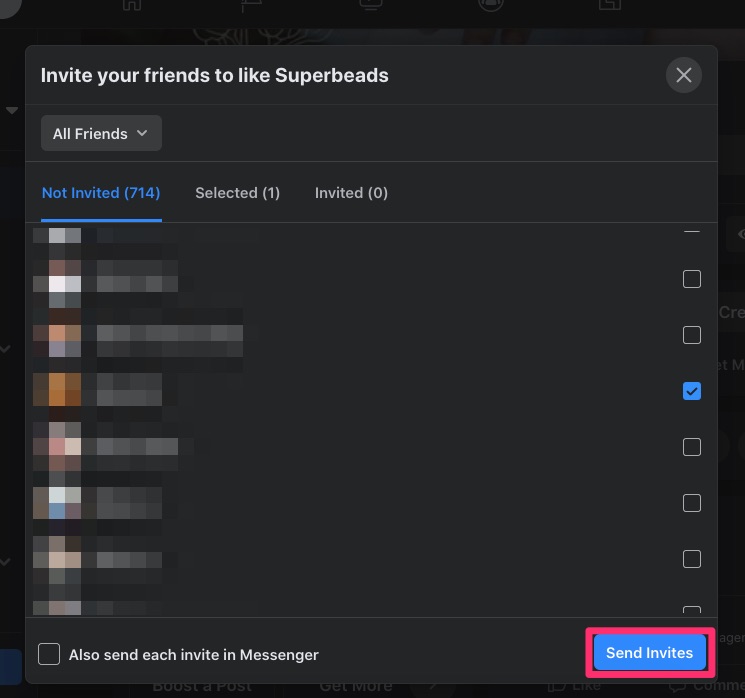


Ihre Nachricht 0 Antworten